Schneider Electric TGXTU42 Terminal, K-System, Industries et commerces Mode d'emploi
PDF
Download
Document
K-System® Industries et Commerces Terminal TGX-TU42 Guide utilisateur t Merlin Gerin t Square D t Telemecanique Avertissement Malgré tout le soin apporté à l’élaboration de ce document, Telemecanique ne peut garantir l’exactitude de toutes les informations qu’il contient et ne peut être tenue responsable ni des erreurs qu’il pourrait comporter ni des dommages qui pourraient résulter de son utilisation ou de son application. Les produits matériels, logiciels et services présentés dans ce document sont à tout moment susceptibles d’évolutions quant à leurs caractéristiques de présentation, fonctionnement ou utilisation. Leur description ne peut en aucun cas revêtir un aspect contractuel. Sommaire Sommaire général • Comment utiliser ce manuel. • 1. Guide utilisateur - Présentation de la Tête de réseau - Présentation du terminal TGX-TU42 • 2. Aide en ligne • Annexes - A1. Raccordement imprimante - A2. Messages d'erreur - A3. Liste des abréviations utilisées 0/1 Sommaire Comment utiliser ce manuel • Le chapitre 1 "Guide utilisateur" vous permet d'acquérir les connaissances minimales sur : - Le repérage de la Tête de réseau et du terminal. - Les fonctions principales des touches du terminal. - Les fonctions globales de chacuns des cinq menus. • Le chapitre 2 "Aide en ligne" vous permet de : - Visualiser la structure du second chapitre. - Repérer aisément le paragraphe cherché correspondant à l'aide en ligne sélectionnée. - Prendre connaissance de l'arborescence des menus. - Prendre connaissance des fonctions complètes de chaque touche du terminal. - Trouver l'information liée à un numéro d'aide en ligne. • Des informations complémentaires fournies en annexe telles : - L'ensemble des messages d'erreur. La liste des abréviations utilisées par l'écran du terminal. Le raccordement d'une imprimante. Le glossaire. Pour plus d'information sur l'utilisation et les fonctions du K-System, veuillez vous reporter au 'Guide d'installation et d'utilisation'. 0/3 0/4 1. Guide utilisateur Sommaire 1 Pages • Introduction 1/2 • Présentation de la tête de réseau 1/3 • Présentation du terminal TGX-TU42 1/4 - Description. - Détail du clavier. - Utilisation. 1/1 1. Guide utilisateur Introduction La tête de réseau K-System est un micro-automate série 7 avec communicateur BatiBUS intégré, équipé de la cartouche micro-logiciel PL7-2, de la cartouche application TGX-AC42 et d'une pile pour la sauvegarde des données. La tête de réseau communique avec les différents modules connectés au bus. Ces modules peuvent être : • des Modules Entrées/Sorties - sorties destinées à la télécommande des lignes d'éclairage. - entrées qui peuvent recevoir des informations telles que défaut d'un disjoncteur ou seuil d'éclairement dépassé. • des Modules Boutons-Poussoirs, permettant de raccorder des boutons-poussoirs de commande d'allumage/extinction de zones, mises à disposition des utilisateurs. Lors de la phase de programmation, le dialogue opérateur s'effectue en langage clair, par l'intermédiaire d'un terminal de poche dédié. Le terminal peut être relié à une imprimante (non fournie), qui permet l'édition de documents donnant une vue d'ensemble de la programmation de l'installation. 1/2 1 1. Guide utilisateur Présentation de la "Tête de réseau" 20 17 t Telemecanique TGX-TU64 : Zoom n+1 7 8 9 4 5 6 19 n-1 Del Help 1 2 3 0 Quit ENT 18 5 9 N L 110V 240V 50/60Hz t 7 1 C0 0 C1 SORTIES 10 3 + 1 RELAIS RELAY OUTPUTS 2 - - ALIM 15V BATIBUS 5 + BUS 15 TSX 17 Telemecanique 0 1 SORTIES OUTPUTS DEF NET DATA ON BUS RUN STOP CPU PROG I/0 MEM MD ENTREES INPUTS 12 0 1 2 3 4 5 6 7 8 9 10 11 11 BATT 0,25A 0V + 24V 5 0 4 1 ENTREES 24VCC 24VDC INPUTS 2 3 4 5 6 7 8 14 6 13 16 TSX17 B1428 9 10 11 8 5 1 Alimentation 110 à 240 VCA 11 Unité centrale avec prise terminal 2 Réseau BatiBUS 12 Visualisation de l’état de l’unité centrale 3 Alimentation 15 VCC pour réseau BatiBUS 13 Emplacement pour cartouche micro-logiciel TGXAC42 Alimentation capteurs 24 VCC, 250 mA 4 (fournie par l'automate) 5 Borniers débrochables Emplacement pour cartouche micro-logiciel PL7-2 avec 14 horodateur TSX-P1720FD2 Emplacement de la pile (durée de sauvegarde : 1 an) 15 TSX 17 ACC 1 6 Entrées 24 VCC 16 Connecteur (9pts) pour l'extension Bus entrées/sorties 7 Sorties relais (2) 17 Terminal de dialogue TGX-TU42F 8 Visualisation des entrées/sorties 18 Câble du terminal 9 Borne pour mise à la terre 19 Câble imprimante TSX T317 CB1020 10 Visualisation des états du réseau BatiBUS 20 Imprimante série (non fournie) 1/3 1. Guide utilisateur Présentation du terminal TGX-TU42 Description Le terminal K-System TGX-TU42 est l'outil de programmation associé à l'application éclairage TGX-AC42. Câble de raccordement à l'automate t TGX-TU42 MENU PRINCIPAL 1.Configuration Afficheur alphanumérique : 2 lignes de 16 caractères Liaison imprimante (RS 232C) : Zoom Clavier 24 touches n+1 7 8 9 4 5 6 1 2 3 0 Quit ENT n-1 Del Help Touche HELP : renvoie au paragraphe (§) d'aide correspondant à l'opération en cours (cf Chapitre 2). Détail du clavier Voir également la page 2/7. Help ENT Quit Del Ø 1 ••• 9 Zoom : n+1 n-1 • Affiche le numéro du paragraphe de l'aide en ligne correspondant à l'opération en cours. (voir chapitre 2). • Passage à l'option suivante ou précédente d'un menu. • Déplacements entre les différents écrans d'une visualisation. • Déplacements du curseur dans les éditions de paramètres. • Valide le choix d'une option dans un menu. • Valide l'introduction d'un paramètre. • Permet de “remonter” d’un niveau dans l'arborescence des menus. • Abandon de l'opération en cours. • Efface le caractère situé sous le curseur. • Supprime des paramètres définis précédemment. • Touches utilisées pour l'introduction des paramètres numériques de l'installation. • En visualisation des prog. hebdo. : affichage direct de la définition du Jour Type sélectionné. En diagnostic d'un Module E/S : affichage des Groupes auxquels appartient la Sortie sélectionnée. • Symboles de regroupement de modules (plage d'adresses consécutives), de sélection d'une sortie de ces modules et de séparation (entre plages). • Recherche du précédent ou prochain Groupe (Capteur, ...) existant. 1/4 1 1. Guide utilisateur Présentation du terminal TGX-TU42 Utilisation • Le terminal donne accès aux différentes fonctions regroupées en cinq sous-ensembles principaux : CONFIGURATION : permet de configurer les Groupes, Capteurs d'éclairement, Groupes Spéciaux, Sorties et les commandes par GTB. PROGRAMMATION : permet de définir les Jours types et les Programmes hebdomadaires, les périodes de congés et les Jours spéciaux. DIAGNOSTIC : permet le test du réseau, la visualisation des défauts, le contrôle des modules Entrées/Sorties, des modules Boutons-Poussoirs et des groupes. IMPRESSION : permet l'impression, sur une imprimante papier connectée au terminal, de tous les paramètres qui définissent l'installation. PARAMETRES : permet le réglage de l'heure et de la date du système ainsi que la remise à zéro (RAZ) des paramètres. • Le choix de l'un de ces sous-ensembles est effectué dans le menu principal. Un "sous-menu" proposant différentes options est alors affiché. Le choix d'une option de ce sous-menu permet soit d'éxecuter la fonction correspondante, soit d'entrer à nouveau dans un "sous-menu" regroupant plusieurs fonctions. • L’arborescence des menus est présentée en page 2.6. • D'une manière générale, sur chaque écran affiché, selon que l'on se trouve dans un menu ou une fonction particulière : - un certain nombre de touches sont valides et réalisent une action - d'autres n'ont pas de signification dans ce contexte. Les actionner entraîne l'affichage temporaire d'un message d'erreur ("touche incorrecte!") - par contre, la touche Help est utilisable à tout moment (voir page 2-4). Pour plus de détail sur l'utilisation et les fonctions de K-System, veuillez vous reporter au "Guide d'installation et d'utilisation", réf. : GX2-DC01F. 1/5 2 2. Aide en ligne Sommaire Pages • Présentation de l’aide en ligne Accès à l'aide en ligne Accès au paragraphe du guide Description du dialogue Contenu d'un écran Menu • Arborescence des menus • Fonction des touches 2/4 2/4 2/4 2/5 2/5 2/6 2/7 0. Démarrage 2/9 Mise sous tension 2/9 0.1 Choix du langage 2/10 0.2 Menu Principal 2/11 1. Configuration Menu “Configuration” 2/12 1.1 Groupes Menu “Groupes” 1.1.1a Définition ou modification d'un Groupe 1.1.2a Visualisation d'un Groupe précédemment défini 1.1.3a Suppression d'un Groupe précédemment défini 2/13 2/14 2/17 2/18 1.2 Capteurs Menu “Capteurs” 1.2.1a Définition ou modification d'un Capteur 1.2.2a Visualisation d'un Capteur précédemment défini 1.2.3a Suppression d'un Capteur précédemment défini 2/19 2/20 2/22 2/23 1.3 Groupes spéciaux Menu “Groupes spéciaux" 1.3.1a Définition ou modification d'un Groupe spécial 1.3.2a Visualisation d'un Groupe spécial précédemment défini 1.3.3a Suppression d'un Groupe spécial précédemment défini 2/24 2/25 2/28 2/29 1.4 Configuration des sorties Menu “Configuration des 1.4.1a Configuration des sorties 1.4.2a Configuration des sorties 1.4.3a Configuration des sorties 1.4.4a Configuration des sorties sorties” pour l'allumage en cascade pour le retard à l'extinction pour le délestage pour le replis sur défaut BatiBUS 2/30 2/31 2/32 2/34 2/36 2/1 2. Aide en ligne Sommaire (suite) Pages 1.5 Commande des Groupes par GTB Menu “Commande des Groupes par GTB” 2/38 1.5.1a Définition d'une commande par GTB identique pour tous les groupes 2/39 1.5.2a Définition ou modification d'une commande de groupe par GTB 2/40 1.5.3a Visualisation d'une commande de groupe par GTB précédemment définie 2/41 1.5.4a Suppression d'une commande de groupe par GTB 2/42 2. Programmation Menu “Programmation” 2/43 2.1 Jours Types Menu “Jours Types" 2.1.1a Définition ou modification d'un Jour Type 2.1.2a Visualisation d'un Jour Type 2/44 2/45 2/47 2.2 Programme Hebdomadaire Menu “Programme Hebdomadaire” 2.2.1a Définition ou modification d'un Programme Hebdomadaire 2.2.2a Visualisation d'un Programme Hebdomadaire 2/48 2/49 2/50 2.3 Congés 2.3.1 Définition ou modification des périodes de Congés 2/52 2.4 Jours spéciaux 2.4.1 Définition des dates des Jours Spéciaux 2/53 3. Diagnostic Menu “Diagnostic” 3.1.1 3.2.1 3.3.1 3.4.1 3.5.1 2/2 Test réseau Visualisation des défauts Diagnostic d'un module Entrée/Sortie Diagnostic d'un Module Boutons-Poussoirs Diagnostic de l'état d'un Groupe 2/54 2/55 2/56 2/57 2/58 2/62 2 2. Aide en ligne Sommaire (suite) Pages 4. Impression Menu “Impression” 4.1 4.2 4.3 4.4 4.5 4.6 4.7 4.8 4.9 Menu Menu Menu Menu Menu Menu Menu Menu Menu impression impression impression impression impression impression impression impression Impression 2/64 globale Configuration Programmation Groupes Capteurs Groupes spéciaux Configuration Sorties Compteurs Commandes des Groupes par GTB 2/64 2/64 2/64 2/64 2/65 2/65 2/65 2/65 5. Paramètres Menu “Paramètres” 5.1.1 Mise à l'heure de la Tête de réseau 5.2.1 Mise à jour de la date 5.3.1 Remise à zéro de la Tête de réseau 6. Messages divers 2/66 2/67 2/67 2/67 2/68 2/3 2. Aide en ligne Présentation de l'aide en ligne Les pages suivantes décrivent l'accès à l'Aide en ligne, les menus accessibles à l'opérateur à partir du terminal TGX TU42, ainsi que les fonctions des différentes touches du clavier. • Accès à l'aide en ligne Lors de l'affichage d'un écran quelconque, l'opérateur à la possibilité de se référer au présent guide pour un complément d'information. L'appui sur la touche Help affiche un message du type : Cf document aide paragr.no:3.3.1 L'opérateur se rapportera alors au paragraphe (§) désigné du présent manuel. Les lignes suivantes décrivent le mode de consultation de ce guide. Cet écran reste affiché jusqu'à ce que l'une des touches ENT ou Quit soit appuyée. L'ensemble des autres touches est invalide. Le terminal se retrouve alors dans le même état qu'avant l'appel de l'aide en ligne. • Accès au paragraphe du guide Procéder comme suit : - sur l'écran, relever le numéro affiché - dans le chapitre 'Aide en ligne', repérer en haut de la page, le paragraphe et le sous-paragraphe correspondant aux deux premiers chiffres ou utiliser le Sommaire - utiliser le chiffre et la lettre de droite et se reporter ensuite à la partie portant cette référence dans le Guide. Exemple Le numéro du message d'aide affiché est le suivant : Cf document aide paragr.no:3.3.1 Se reporter au paragraphe concerné du Guide qui, pour cet exemple, indique : 2 2. Aide en ligne 3. Diagnostic Paragraphe 3.3 Module E/S Sous-paragraphe 2/4 2 2. Aide en ligne • Description du dialogue Dans le présent manuel, le dialogue est décrit sous la forme suivante : § Numéro du paragraphe traité Visualisation sur terminal Action sur clavier Explication Les touches utilisables Ce que vous observez à l'écran L'information complète sur l'action associée • Contenu d'un écran de menu MENU PRINCIPAL 1.Configuration ère • La 1 ligne indique le titre du menu ème • La 2 ligne sert au défilement des options du menu • Nom de l'option • Numéro de l'option • : indique qu'il s'agit de la 1 ère option du menu et que la touche permet l'affichage de l'option suivante. ère : ni la 1 , ni la dernière option du menu. La touche permet l'affichage de l'option suivante et la touche , l'option précédente. : dernière option du menu. La touche permet l'affichage de la précédente option. 2/5 2. Aide en ligne Arborescence des menus GROUPES 1.Définir/Modif 2.Visualiser 3.Supprimer CHOIX DE LANGUE 1.Français 2.English CONFIGURATION 1.Groupes 2.Capteurs 3.Gpes Spéciaux 4.Sorties 5.Cmd GR/GTB CAPTEURS 1.Définir/Modif 2.Visualiser 3.Supprimer GROUPES SPECIAUX 1.Définir/Modif 2.Visualiser 3.Supprimer MENU PRINCIPAL 1.Configuration CONFIG. SORTIES 1.ON en cascade 2.Programmation 3.Diagnostic 4.Impression 5.Paramètres 2.Retard OFF 3.Délestage 4.Repli BatiBUS CMD GROUPES/GTS 1.Pour tous GR 2.GR par GR 3.Visualiser 4.Supprimer PROGRAMMATION 1.Jours Types 2.Progs Hebdo 3.Congés 4.Jours Spéc. JOURS TYPES 1.Définir/Modif 2.Visualiser PROGS. HEBDO 1.Définir/Modif 2.Visualiser DIAGNOSTIC 1.Test réseau 2.Visu. défaut 3.Module E/S 4.Module B.P. 5.Groupe IMPRESSION 1.Globale 2.Configuration 3.Programmation 4.Groupes 5.Capteurs 6.Gpes Spéciaux 7.Conf. Sorties 8.Compteurs 9.Cmd GR/GTB PARAMETRES 1.Heure 2.Date 3.RAZ Globale 2/6 2 2. Aide en ligne Fonction des touches Touche 0 9 Action générée Exemple Entrée des valeurs numériques Exemple : toutes les sorties du Module n°10. Sorties ? 10 Symbole de regroupement (définition d'une Plage d'adresses). Exemple : toutes les sorties des Modules n° 2, 3, 4 et 5, est équivalent à 2 5. Sorties ? 2/3/4/5 Sorties ? 2 5 : Zoom Symbole de choix d'une Sortie. Exemple 1 : Sortie n° 2 du Module n°3. Sorties ? 3:2 Exemple 2 : toutes les Sorties n°1 des Modules n° 2, 3, 4 et 5. Sorties ? 2 5:1 Symbole de séparation entre Plages de Sorties. Exemple : Sortie n°1 du Module n°2 ET toutes les Sorties des Modules n° 4, 5, 6, 7 et 8 ET Sortie n°3 du Module n°50. Sorties ? 2:1/4 8/50:3 Cas n°1 : en visualisation des Programmes hebdomadaires, permet l'affichage direct de la définition du Jour Type sélectionné (§ 2.2.2b). Cas n°2 : en Diagnostic d'un Module d'Entrée/Sorties, sur l'écran des Sorties, permet l'affichage des Groupes auxquels appartient la Sortie sélectionnée (§ 3.3.3). Cas n°1 : passage à l'option précédente ou suivante d'un menu. Cas n°2 : déplacement entre écrans de visualisation en cas de pluralité. PG Lu Ma Me Je Ø1 01 02 .. .. JT Ø1 Top 1 :08h00 Minut.: 1h00 PROGRAMMATION 1.Jours Types Cas n°3 : passage à la plage de Congés (jours fériés) suivante ou précédente. Cas n°1 : passage au caractère suivant sur la ligne affichée, si autorisé. Cas n°2 : affiche la suite d'une liste de Sorties (Boutons-Poussoirs, Groupes) plus longue que l'espace disponible sur l'écran. GR Sorties ? Ø1 :1/12 15:3/18 2/7 2. Aide en ligne Fonction des touches (suite) Touche Action générée Exemple Cas n°1 : passage au caractère précédent. Cas n°2 : effacement de caractère (équivalent à Del), dans certains menus. Définir/Modifier grpe spéc.no: 0 Cas n° 3 : retour vers le début d'une liste de Sorties (Boutons-poussoirs, Groupes, ...). n+1 Recherche du prochain Groupe (ou Capteur, Jour-Type...) existant. n-1 Recherche du précédent Groupe (ou Capteur, Jour-Type...) existant. Del Effacement du caractère situé sous le curseur. Help Affiche le numéro de paragraphe (§) d'aide en ligne relatif à l'opération en cours. Se référer alors au paragraphe correspondant dans le présent manuel. Quit Cas n° 1 : retour au niveau supérieur dans l'arborescence des menus. Cas n° 2 : abandon de l'opération en cours sans modification des valeurs précédemment affichées. ENT Impres. en cours QUIT = abandon Cas n° 1 : valide le choix d'une option dans un menu et passe au sous-menu ou à la fonction affichée. Cas n°2: valide l'introduction des paramètres affichés. 2/8 Cf document aide paragr.no:3.3.4 Confirmer suppr. GR.01? (ENTER) 2 2. Aide en ligne 0. Démarrage Mise sous tension § Visualisation sur terminal Action sur clavier Explication Objet : Mise sous tension L'automate est sous tension. Connecter le terminal à la prise réservée à cet usage. Premier message, pendant 2 secondes environ, dès mise sous tension ou connexion du terminal sur la prise du TSX17. Tests internes. K-System autotest ... Touche quelconque Le terminal propose d'effectuer un test du clavier. L'appui sur une touche quelconque (sauf Quit) permet d'afficher à l'écran le caractère correspondant à la touche frappée. Ceci permet le test du bon fonctionnement de chacune des touches du clavier. Quit Permet de terminer le test. test clavier ? 2/9 2. Aide en ligne 0. Démarrage 0.1 Choix du langage § Visualisation sur terminal Action sur clavier Explication Objet : Choix de la langue de dialogue 0.1 CHOIX DE LANGUE 1.Français ENT K-System test TDR ... Test de la Tête de Réseau, pendant 2 secondes environ. Terminal : V1.0 Applicat. : V1.0 Affichage de la version du logiciel du Terminal et de l'application pendant 2 secondes environ. K-System lecture ... 2/10 Sélection des autres langues disponibles. Validation de la langue affichée. Tous les messages suivants seront affichés dans la langue sélectionnée. Attente jusqu'à ce que la Tête de Réseau soit prête (50 secondes environ sur un 1er démarrage ou une remise à zéro globale), puis lecture des tables internes. 2 2. Aide en ligne 0. Démarrage 0.2 Menu Principal § Visualisation sur terminal Action sur clavier Explication Objet : Menu "Principal" Provenance : § 0.1 0.2.1 MENU PRINCIPAL 1.Configuration ENT Entrée dans le menu de Configuration (définition des Groupes, Capteurs, Groupes spéciaux, Sorties et Commande des groupes par GTB). Voir § 1.1. Passage écran suivant (§ 0.2.2). Autres touches 0.2.2 MENU PRINCIPAL 2.Programmation ENT Voir paragraphe 'Fonctions des touches du clavier'. Entrée dans le menu de Programmation (définition des Jours types, Programmes hebdomadaires, Congés et Jours spéciaux). Voir § 2.1. Passage à l'écran suivant (§ 0.2.3) ou précédent (§ 0.2.1). Autres touches 0.2.3 MENU PRINCIPAL 3.Diagnostic ENT Voir paragraphe 'Fonctions des touches du clavier'. Entrée dans le menu de Diagnostic (Test du réseau, Visualisation des défauts, Diagnostic d'un Module Entrées-Sorties, Boutons-poussoirs ou Groupe). Voir § 3.1. Passage à l'écran suivant (§ 0.2.4) ou précédent (§ 0.2.2). Autres touches 0.2.4 MENU PRINCIPAL 4.Impression ENT Voir paragraphe 'Fonctions des touches du clavier'. Entrée menu d'Impression (globale ou partielle) de Configuration, Programmation et Compteurs de maintenance. Voir § 4.1. Passage à l'écran suivant (§ 0.2.5) ou précédent (§ 0.2.3). Autres touches 0.2.5 MENU PRINCIPAL 5.Paramètres ENT Voir paragraphe 'Fonctions des touches du clavier'. Entrée dans le menu de Changement de Date, Heure ou de RAZ (Remise à zéro) globale du système. Voir § 5.1. Retour à l'écran précédent (§ 0.2.4). Autres touches Voir paragraphe 'Fonctions des touches du clavier'. 2/11 2. Aide en ligne 1. Configuration Menu “Configuration” § Visualisation sur terminal Action sur clavier Explication Objet : Menu "Configuration" Provenance : 0.2.1 1.1 CONFIGURATION 1.Groupes ENT Entrée dans le menu "Configuration des Groupes" (Définition/ Modification, Visualisation, Suppression). Voir §1.1.1. Passage à l'écran suivant (§ 1.2). Help Quit 1.2 CONFIGURATION 2.Capteurs ENT Voir paragraphe "Fonction des touches du clavier". Entrée dans le menu de "Configuration des Capteurs d'éclairement" (Définition / Modification, Visualisation, Suppression). Voir § 1.2.1. Passage à l'écran suivant (§ 1.3) ou précédent (§ 1.1). Help Quit 1.3 CONFIGURATION 3.Gpes spéciaux ENT Voir paragraphe "Fonction des touches du clavier". Entrée dans le menu de "Configuration des Groupes spéciaux " (Définition / Modification, Visualisation, Suppression). Voir § 1.3.1. Passage à l'écran suivant (§ 1.4) ou précédent (§ 1.2). Help Quit 1.4 CONFIGURATION 4.Sorties ENT Voir paragraphe "Fonction des touches du clavier". Entrée dans le menu "Configuration des Sorties" (Cascade à l'allumage Sorties à extinction retardée, délestables ou prenant l'état ON sur défaut BatiBUS). Voir § 1.4.1. Passage à l'écran suivant (§ 1.5) ou précédent (§ 1.3). Help Quit 1.5 CONFIGURATION 5.Cmd GR/GTB ENT Voir paragraphe "Fonction des touches du clavier". Entrée dans le menu "Configuration des Commandes de Groupe par GTB" (Pour tous GR, GR par GR, Visualiser, supprimer). Voir § 1.5.1. Retour à l'écran précédent (§ 1.4). Help Quit 2/12 Voir paragraphe "Fonction des touches du clavier". 2 2. Aide en ligne 1. Configuration 1.1. Menu Groupes § Visualisation sur terminal Action sur clavier Explication Objet : Menu "Groupes" Provenance : 1.1 1.1.1 GROUPES 1.Définir/Modif ENT Définition d'un nouveau Groupe ou modification d'un Groupe existant (Sorties, Boutons-poussoirs et Programme associés). Voir § 1.1.1a. Passage à l'écran suivant (§ 1.1.2). 1.1.2 GROUPES 2.Visualiser Help Quit Voir paragraphe "Fonctions des touches du clavier". ENT Visualisation d'un Groupe (Sorties, Boutons-poussoirs, Programme et Capteur associés). Voir § 1.1.2a. Passage à l'écran suivant (§ 1.1.3) ou précédent (§ 1.1.1). 1.1.3 GROUPES 3.Supprimer Help Quit Voir paragraphe "Fonctions des touches du clavier". ENT Suppression d'un Groupe. Voir § 1.1.3a. Retour à l'écran précédent (§ 1.1.2). Help Quit Voir paragraphe "Fonctions des touches du clavier". 2/13 2. Aide en ligne 1. Configuration 1.1. Groupes Visualisation sur terminal § Action sur clavier Explication Objet : définition ou modification d'un Groupe Provenance : § 1.1.1 1.1.1a Définir/Modifier groupe no : 01 0 .. 9 ENT Autres touches 1.1.1b GR Ø1 Sorties ? 0 .. 9 : Entrée du numéro de Groupe à définir ou à modifier si différent du numéro affiché (plage de 1 à 42). Validation du numéro affiché. Voir § 1.1.1b. Voir paragraphe "Fonctions des touches du clavier". Entrée du numéro (ou des numéros) de Sorties appartenant au Groupe considéré : . liste quelconque de Sorties . définition d'au moins une Sortie . adresses dans l'intervalle 1 à 100, bornes incluses. Positionne le curseur au début ou à la fin de la liste affichée. ENT Validation de la liste affichée. Voir § 1.1.1c. Exemple : 1 3/4/6:3/8 10:2 signifie que ce groupe inclut toutes les sorties des modules Entrées/Sorties 1, 2, 3 et 4, la sortie 3 du module 6 et les sorties 2 de chaque module 8, 9 et 10, soit 8:2, 9:2 et 10:2. A noter que dans cet exemple, l'affichage sera automatiquement transformé en 1 4/ 6:3/8 10:2. Nota : en cas d'erreur dans la liste entrée au clavier, un message explicatif est affiché pendant 2 secondes avant le retour sur la liste. Le curseur se positionne à l'endroit de l'erreur. Voir le paragraphe "Messages d'erreur". Autres touches 2/14 Voir paragraphe "Fonctions des touches du clavier". 2 2. Aide en ligne 1. Configuration 1.1. Groupes Visualisation sur terminal § 1.1.1c GR Ø1 B.Poussoirs? Action sur clavier 0 .. 9 Explication Entrée du numéro (ou des numéros) des modules Boutonspoussoirs appartenant au Groupe considéré : . 2 plages de Boutons-poussoirs maximum . éventuellement, aucun Boutonpoussoir (Groupe piloté uniquement par le Programme horaire) . adresses dans l'intervalle 1 à 100, bornes comprises. Positionnement du curseur au début ou à la fin de la liste affichée. ENT Validation de la liste affichée. Exemple : 1 4/5/7 9 signifie que ce groupe contient tous les Modules Boutons-poussoirs 1, 2, 3, 4, 5, 7, 8 et 9. A noter que dans cet exemple, l'affichage sera automatiquement transformé en 1 5/7 9. Nota : en cas d'erreur dans la liste entrée au clavier, un message explicatif est affiché pendant 2 secondes avant le retour sur la liste. Le curseur se positionne à l'endroit de l'erreur. Voir le paragraphe "Messages d'erreur". Autres touches 1.1.1d GR Ø1 Programme ? 1. : Non GR Ø1 Programme ? 2. : Oui Voir paragraphe "Fonctions des touches du clavier". Choix permettant l'association ou l'absence d'association d'un Programme hebdomadaire au présent Groupe. ENT Validation du choix affiché: . si choix "Oui", voir § 1.1.1e . si choix "Non", voir § 1.1.1f. Quit Help Voir paragraphe "Fonctions des touches du clavier". 2/15 2. Aide en ligne 1. Configuration 1.1. Groupes § 1.1.1e Visualisation sur terminal GR Programme ? Ø1 numéro: Action sur clavier 0 .. 9 ENT Autres touches mise à jour ... 2/16 Explication Entrée du numéro du Programme hebdomadaire associé au Groupe considéré (15 Programmes hebdomadaires disponibles) Validation du numéro affiché. Nota : si le Programme hebdomadaire choisi n'a pas encore été défini, le Terminal affiche le message d'avertissement "non défini" mais valide le numéro affiché. Il appartiendra à l'utilisateur de définir ce programme ultérieurement. Voir § 2.2. Voir paragraphe "Fonctions des touches du clavier". Message temporaire d'information affiché après validation d'une modification. Lorsque la mise à jour est terminée, il y a retour automatique au § 1.1.1a proposant une Définition/Modification du Groupe suivant. Nota : si certains Modules d'Entrées/Sorties ou Boutonspoussoirs concernés par les modifications ne répondent pas aux requêtes de paramétrage, les messages § 6.03, § 6.04, § 6.05, § 6.06 sont alors affichés. 2 2. Aide en ligne 1. Configuration 1.1. Groupes Visualisation sur terminal § Action sur clavier Explication Objet : Visualisation d'un Groupe précédemment défini Provenance : § 1.1.2 1.1.2a Visualiser le groupe no : 01 0 .. 9 Validation du numéro affiché. Voir § 1.1.1b. ENT Autres touches 1.1.2b GR Ø1 Entrée du numéro de Groupe à visualiser (plage de 0 à 42). Voir paragraphe "Fonctions des touches du clavier". Visualisation des Sorties et Boutons-poussoirs associés à ce Groupe. S)1-3:1/12 BP)1-3/8 Visualisation des caractères non affichés sur l'écran lors de la présence d'une ligne comportant plus de données que de caractères disponibles sur l'écran. Visualisation, s'il y a lieu, du Capteur et/ou du Programme associé à ce Groupe. Voir § 1.1.2c. n+1 1.1.2c GR Ø1 n-1 Recherche et affichage du prochain (n+1) ou précédent (n-1) Groupe défini. ENT Quit Fin de visualisation. Retour à § 1.1.2. Help Voir paragraphe "Fonctions des touches du clavier". Visualisation du Capteur et du Programme associés à ce Groupe. Le signe ".." indique qu'aucun Capteur ou Programme n'est associé à ce Groupe. Capteur : .. Prog. : .. Retour à l'écran précédent (§ 1.1.2b). n+1 n-1 Recherche et affichage du prochain (n+1) ou précédent (n-1) Groupe défini. ENT Quit Fin de visualisation. Retour à § 1.1.2. Help Voir paragraphe "Fonctions des touches du clavier". 2/17 2. Aide en ligne 1. Configuration 1.1. Groupes § Visualisation sur terminal Action sur clavier Explication Objet : suppression d'un Groupe précédemment défini Provenance : § 1.1.3 1.1.3a Supprimer le groupe no : 0 .. 9 01 ENT 1.1.3b Confirmer suppr. GR.01? (ENTER) mise à jour ... 2/18 Entrée du numéro de Groupe à supprimer si différent du numéro affiché (plage de 1 à 42). Validation du numéro affiché. Voir § 1.1.3b. Autres touches Voir paragraphe "Fonctions des touches du clavier". Quit Retour immédiat au § 1.1.3 sans aucune suppression. ENT Validation définitive de la suppression du Groupe sélectionné. Help Voir paragraphe "Fonctions des touches du clavier". Message d'information temporaire si une suppression a été validée et retour à § 1.1.3. Nota : si certains Modules d'Entrées/Sorties ou Boutonspoussoirs concernés par cette suppression ne répondent pas, les messages § 6.03, § 6.04, § 6,.05 et § 6.06 seront alors affichés. 2 2. Aide en ligne 1. Configuration 1.2. Menu Capteurs § Visualisation sur terminal Action sur clavier Explication Objet : Menu "Capteurs" Provenance : 1.2 1.2.1 CAPTEURS 1.Définir/Modif ENT Définition d'un nouveau Capteur ou modification d'un Capteur existant (Entrée Capteur et Groupes associés) (§ 1.2.1a). Passage à l'écran suivant (§ 1.2.2). 1.2.2 CAPTEURS 2.Visualiser Help Quit Voir paragraphe "Fonctions des touches du clavier". ENT Visualisation d'un Capteur (§ 1.2.2a). Passage à l'écran suivant (§ 1.2.3) ou précédent (§ 1.2.1). 1.2.3 CAPTEURS 3.Supprimer Help Quit Voir paragraphe "Fonctions des touches du clavier". ENT Suppression d'un Capteur (§ 1.2.3a). Retour à l'écran précédent (§ 1.2.2). Help Quit Voir paragraphe "Fonctions des touches du clavier". 2/19 2. Aide en ligne 1. Configuration 1.2. Capteurs § Visualisation sur terminal Action sur clavier Explication Objet : définition ou modification d'un Capteur Provenance : § 1.2.1 1.2.1a 1.2.1b Définir/Modifier capteur no : 01 0 .. 9 ENT Validation du numéro affiché. Voir § 1.2.1b. Autres touches Voir paragraphe "Fonctions des touches du clavier". Sélection du Type d'entrée auquel sera raccordé le Capteur : "1. Ent. autom." : entrée 24VCC de l'automate "2. Ent. module" : l'une quelconque des entrées d'un Module K-System/Batibus "3. Bit G.T.B " : bit interne de l'automate piloté par la Gestion Technique du Bâtiment via UniTelway. CA Ent.capteur? Ø1 1.Ent.autom. CA Ent.capteur? Ø1 2.Ent.module CA Ent.capteur ? Ø1 3.Bit G.T.B. ENT Quit Help 1.2.1c CA Ent.automate Ø1 numéro: 0 0 .. 9 ENT Autres touches 1.2.1d CA Ent. module Ø1 numéro: ...:. 0 .. 9 ENT Autres touches 2/20 Entrée du numéro de Capteur à définir ou à modifier si différent du numéro affiché (plage de 1 à 15). Validation de l'option affichée : . si Entrée automate, § 1.2.1c . si Entrée module, § 1.2.1d . si Bit GTB, voir § 1.2.1e Rappel : lorsque l'Entrée passe à 1, les Sorties du Groupe sont mises en extinction forcée. Lorsque l'entrée repasse à 0, les Sorties reviennent au fonctionnement normal. Voir paragraphe "Fonctions des touches du clavier". Choix du numéro d'Entrée de l'automate qui recevra le Capteur (0 à 4, bornes incluses). Validation de l'entrée sélectionnée. Voir § 1.2.1f. Exemple : 4 (entrée automate n°4). Voir paragraphe "Fonctions des touches du clavier". Choix de l'adresse du Module d'Entrées-sorties (bornes de 1 à 100 incluses) qui recevra le Capteur et du numéro de l'Entrée sélectionnée (bornes 1 à 4). Validation de l'entrée sélectionnée. Voir § 1.2.1f. Exemple : 003:2 (Module 3, entrée 2). Voir paragraphe "Fonctions des touches du clavier". 2 2. Aide en ligne 1. Configuration 1.2. Capteurs § 1.2.1e Visualisation sur terminal CA Bit G.T.B. Ø1 numéro: 00 Action sur clavier Explication 0 .. 9 Choix du numéro du Bit GTB qui recevra l'état du Capteur (Bit 0 à 15, bornes incluses). ENT Autres touches 1.2.1f CA Grp. associés Ø1 0 .. 9 ENT Quit Help mise à jour ... Validation de l'entrée sélectionnée Voir § 1.2.1f. Exemple : 15 (Bit G.T.B. n°15). Voir paragraphe "Fonctions des touches du clavier". Entrée des numéros des Groupes associés au Capteur : . liste quelconque de Groupes . définition d'au moins un Groupe . un seul Capteur par Groupe. Validation de la liste de Groupes affichée. Exemple : 1 3/5 signifie que ce capteur est associé aux Groupes 1, 2, 3 et 5. Nota : en cas d'erreur dans la liste entrée au clavier, un message explicatif est affiché pendant 2 secondes avant le retour sur la liste. Le curseur se positionne à l'endroit de l'erreur. Voir le paragraphe "Messages d'erreur". Voir paragraphe "Fonctions des touches du clavier". Message temporaire d'information affiché après validation d'une modification. Lorsque la mise à jour est terminée, il y a retour automatique au § 1.2.1a proposant une Définition/Modification du Capteur suivant. 2/21 2. Aide en ligne 1. Configuration 1.2. Capteurs Visualisation sur terminal § Action sur clavier Explication Objet : Visualisation d'un Capteur précédemment défini Provenance : § 1.2.2 1.2.2a 1.2.2b Visualiser le capteur no : 01 CA Ø1 G)1/3 Ent.autom:04 CA Ø1 G)1/3 E.mod: 003:1 CA Ø1 G) Bit G.T.B:15 0 .. 9 ENT Validation du numéro affiché. Voir § 1.2.1b. Autres touches Voir paragraphe "Fonctions des touches du clavier". Visualisation des informations associées au Capteur comme suit : . première ligne : numéro des Groupes associés . seconde ligne : type d'entrée. Visualisation des caractères non affichés sur l'écran lors de la présence d'une ligne comportant plus de données que de caractères disponibles sur l'écran. n+1 2/22 Entrée du numéro de Capteur à visualiser (plage de 1 à 15). n-1 Recherche et affichage du prochain (n+1) ou précédent (n-1) Capteur défini. ENT Quit Fin de visualisation. Retour à § 1.2.2. Help Voir paragraphe "Fonctions des touches du clavier". 2 2. Aide en ligne 1. Configuration 1.2. Capteurs § Visualisation sur terminal Action sur clavier Explication Objet : suppression d'un Capteur précédemment défini Provenance : § 1.2.3 1.2.3a 1.2.3b Supprimer le capteur no : 01 Confirmer suppr. CA.01 ? (ENTER) mise à jour ... 0 .. 9 Entrée du numéro de Capteur à supprimer si différent du numéro affiché (plage de 1 à 15). ENT Validation du numéro affiché. Voir § 1.2.3b. Autres touches Voir paragraphe "Fonctions des touches du clavier". Quit Retour immédiat au § 1.2.3 sans aucune suppression. ENT Validation définitive de la suppression du Capteur sélectionné. Help Voir paragraphe "Fonctions des touches du clavier". Message d'information temporaire si une suppression a été validée et retour à § 1.2.3. 2/23 2. Aide en ligne 1. Configuration 1.3. Menu Groupes Spéciaux § Visualisation sur terminal Action sur clavier Explication Objet : Menu "Groupes Spéciaux" Provenance : 1.3 1.3.1 GROUPES SPECIAUX 1.Définir/Modif ENT Définition d'un nouveau Groupe spécial ou modification d'un Groupe spécial existant (Sorties, Condition d'activation et Mode de fonctionnement). Passage à l'écran suivant (§ 1.3.2). Help Quit 1.3.2 1.3.3 GROUPES SPECIAUX 2.Visualiser GROUPES SPECIAUX 3.Supprimer ENT Visualisation d'un Groupe spécial. Passage à l'écran suivant (§ 1.3.3) ou précédent (§ 1.3.1). Help Quit Voir paragraphe "Fonctions des touches du clavier". ENT Suppression d'un Groupe spécial. Retour à l'écran précédent (§ 1.3.2). Help Quit 2/24 Voir paragraphe "Fonctions des touches du clavier". Voir paragraphe "Fonctions des touches du clavier". 2 2. Aide en ligne 1. Configuration 1.3. Groupes Spéciaux Visualisation sur terminal § Action sur clavier Explication Objet : définition ou modification d'un Groupe spécial Provenance : § 1.3.1 1.3.1a Définir/Modifier grpe spéc.no: 1 0 .. 9 ENT Autres touches 1.3.1b GS Ø1 Sorties ? 0 .. 9 : Entrée du numéro de Groupe spécial à définir ou à modifier si différent du numéro affiché (1 ou 2). Validation du numéro affiché. Voir § 1.3.1b. Voir paragraphe "Fonctions des touches du clavier". Entrée du numéro (ou des numéros) de Sorties appartenant au Groupe spécial considéré : . liste quelconque de Sorties . définition d'au moins une Sortie . adresses dans l'intervalle 1 à 100, bornes incluses. Positionne le curseur au début ou à la fin de la liste affichée. ENT Validation de la liste affichée. Voir § 1.3.1c. Exemple : 1 3/4/6:3/8 10:2 signifie que ce groupe contient toutes les sorties des modules Entrées/Sorties 1, 2, 3 et 4, la sortie 3 du module 6 et les sorties 2 de chaque module 8, 9 et 10, soit 8:2, 9:2 et 10:2. A noter que dans cet exemple, l'affichage sera automatiquement transformé en 1 4/ 6:3/8 10:2. Nota : en cas d'erreur dans la liste entrée au clavier, un message explicatif est affiché pendant 2 secondes avant le retour sur la liste. Le curseur se positionne à l'endroit de l'erreur. Voir le paragraphe "Messages d'erreur". Autres touches Voir paragraphe "Fonctions des touches du clavier". 2/25 2. Aide en ligne 1. Configuration 1.3. Groupes Spéciaux Visualisation sur terminal § 1.3.1c GS Ø1 Condition ? 1.Ent.autom. GS Ø1 Condition ? 2.Ent.module GS Ø1 Condition ? 3.Bit G.T.B. Action sur clavier Explication Sélection du Type d'entrée auquel sera raccordée la condition d'activation du Groupe spécial considéré : "1. Ent. autom." : entrée 24VCC de l'automate "2. Ent. module" : l'une quelconque des entrées d'un Module K-System/Batibus "3. Bit G.T.B " : bit interne de l'automate piloté par la Gestion Technique du Bâtiment via UniTelway. ENT Validation de l'option affichée : . si Entrée automate, § 1.3.1d . si Entrée module, § 1.3.1e . si Bit GTB, § 1.3.1f. Rappel : lorsque l'Entrée passe à 1, les Sorties du Groupes spécial sont mises en extinction ou Allumage forcé (selon le mode de fonctionnement choisi, cf § 1.3.1g), sauf si elles sont déjà dans un mode forcé plus prioritaire (Capteur, autre Groupe spécial). Lorsque l'Entrée repasse à zéro, les Sorties reviennent en fonctionnement normal. 1.3.1d GS Ent.automate Ø1 numéro: 0 Quit Help 0 .. 9 ENT Autres touches 1.3.1e GS Ent. module Ø1 numéro: ...:. 0 .. 9 ENT Autres touches 2/26 Voir paragraphe "Fonctions des touches du clavier". Choix du numéro d'Entrée de l'automate qui recevra la condition d'activation (0 à 4, bornes incluses). Validation de l'entrée sélectionnée. Voir § 1.3.1g. Exemple : 4 (entrée automate n°4). Voir paragraphe "Fonctions des touches du clavier". Choix de l'adresse du Module d'Entrées-sorties (bornes de 1 à 100 incluses) qui recevra la condition d'activation et du numéro de l'entrée sélectionnée (bornes 1 à 4 incluses). Validation de l'entrée sélectionnée. Voir § 1.3.1g. Exemple : 003:2 (Module 3, entrée 2). Voir paragraphe "Fonctions des touches du clavier". 2 2. Aide en ligne 1. Configuration 1.3. Groupes Spéciaux Visualisation sur terminal § 1.3.1f GS Bit G.T.B. Ø1 numéro: 00 Action sur clavier Explication 0 .. 9 Choix du numéro du Bit GTB qui recevra la condition d'activation (Bit 0 à 15, bornes incluses). ENT Autres touches 1.3.1g GS Ø1 Mode de fct. 1.OFF forcé GS Ø1 Mode de fct. 2.ON forcé mise à jour ... Validation de l'entrée sélectionnée. Voir § 1.3.1g. Exemple : 15 (bit GTB n°15). Voir paragraphe "Fonctions des touches du clavier". Sélection du mode de fonctionnement : "1. OFF forcé" : extinction forcée "2. ON forcé" : allumage forcé. ENT Validation du choix sélectionné. Quit Help Voir paragraphe "Fonctions des touches du clavier". Message temporaire d'information affiché après validation d'une modification. Lorsque la mise à jour est terminée, il y a retour automatique au § 1.3.1a proposant une Définition/Modification du Groupe spécial suivant. Nota : si certains Modules d'Entrées/Sorties concernés par les modifications ne répondent pas aux requêtes de paramétrage, les messages § 6.03 et 6.04 sont affichés. 2/27 2. Aide en ligne 1. Configuration 1.3. Groupes Spéciaux Visualisation sur terminal § Action sur clavier Explication Objet : Visualisation d'un Groupe spécial précédemment défini Provenance : § 1.3.2 1.3.2a Visualiser le grpe spéc.no: 1 0 .. 9 Validation du numéro affiché. Voir § 1.3.2b. ENT Autres touches 1.3.2b GS Ø1 S)1 5 Ent.autom:1 GS Ø1 S)1 5 E.mod: 003:1 GS Ø1 S)1 5 Bit G.T.B:15 2/28 Voir paragraphe "Fonctions des touches du clavier". Visualiation de la liste des Sorties associées ainsi que des Type et Numéro d'entrée d'activation de ce Groupe spécial. Visualisation des caractères non affichés sur l'écran lorsque la liste de Sorties est plus longue que le nombre de caractères disponibles sur l'écran. Affichage de § 1.3.2c. n+1 1.3.2c Entrée du numéro de Groupe spécial à visualiser (1 ou 2). n-1 Recherche et affichage du prochain (n+1) ou précédent (n-1) Groupe spécial défini. ENT Quit Fin de visualisation. Retour à § 1.3.2. Help Voir paragraphe "Fonctions des touches du clavier". GS Ø1 Ent.autom:1 OFF forcé Visualisation des Types et Numéro d'entrée d'activation ainsi que du Mode de fonctionnement du Groupe spécial. GS Ø1 E.mod: 003:1 ON forcé Retour à l'écran précédent (§ 1.3.2b). GS Ø1 Bit G.T.B:15 ON forcé n+1 n-1 Recherche et affichage du prochain (n+1) ou précédent (n-1)Groupe spécial défini. ENT Quit Fin de visualisation. Retour à § 1.3.2. Help Voir paragraphe "Fonctions des touches du clavier". 2 2. Aide en ligne 1. Configuration 1.3. Groupes Spéciaux § Visualisation sur terminal Action sur clavier Explication Objet : suppression d'un Groupe spécial précédemment défini Provenance : § 1.3.3 1.3.3a Supprimer le grpe spéc.no: 1 0 .. 9 ENT 1.3.3b Confirmer suppr. GS.01? (ENTER) mise à jour ... Entrée du numéro de Groupe spécial à supprimer si différent du numéro affiché (1 ou 2). Validation du numéro affiché. Voir § 1.3.3b. Autres touches Voir paragraphe "Fonctions des touches du clavier". Quit Retour immédiat au § 1.3.3 sans aucune suppression. ENT Validation définitive de la suppression du Groupe spécial sélectionné. Help Voir paragraphe "Fonctions des touches du clavier". Message d'information temporaire si une suppression a été validée et retour à § 1.3.3. Nota : si certains Modules d'Entrées/Sorties concernés par cette suppression ne répondent pas aux requêtes de paramétrage, les messages § 6.03 et § 6.04 seront alors affichés. 2/29 2. Aide en ligne 1. Configuration 1.4. Menu Configuration des Sorties § Visualisation sur terminal Action sur clavier Explication Objet : Menu "Configuration des sorties" Provenance : 1.4 1.4.1 CONFIG. SORTIES 1.ON en cascade ENT Procédure de sélection de l'Allumage en cascade ou immédiat des luminaires. Voir § 1.4.1a. Passage à l'écran suivant (§ 1.4.2). 1.4.2 CONFIG. SORTIES 2.Retard OFF Help Quit Voir paragraphe "Fonctions des touches du clavier". ENT Choix des Sorties qui seront programmées avec un Retard à l'extinction. Voir § 1.4.2a. Passage à l'écran suivant (§ 1.4.3) ou précédent (§ 1.4.1). 1.4.3 CONFIG. SORTIES 3.Délestage Help Quit Voir paragraphe "Fonctions des touches du clavier". ENT Choix des Sorties délestables et de la provenance de l'Entrée délestage. Voir § 1.4.3a. Passage à l'écran suivant (§ 1.4.4) ou précédent (§ 1.4.2). Help Quit 1.4.4 CONFIG. SORTIES 4.Repli BatiBUS ENT Voir paragraphe "Fonctions des touches du clavier". Choix des Sorties à allumage automatique lors de la disparition du 15V BatiBUS (les autres Sorties conservent leur état). Voir § 1.4.4a. Retour à l'écran précédent (§ 1.4.3). Help Quit 2/30 Voir paragraphe "Fonctions des touches du clavier". 2 2. Aide en ligne 1. Configuration 1.4. Configuration des Sorties § Visualisation sur terminal Action sur clavier Explication Objet : Configuration des sorties pour l'allumage en cascade Provenance : § 1.4.1 1.4.1a Sélection/désélection de la fonction Allumage en cascade : "1. Non" : pas d'Allumage en cascade. Allumage immédiat. "2. Oui" : Allumage en cascade de toutes les Sorties de l'installation. ON en cascade ? 1.Non ON en cascade ? 2.Oui Rappel : lorsque l'allumage en cascade est sélectionné, les Sorties se ferment avec un décalage de 0, 130 ms, ... 1 sec selon leur adresse modulo 8. ENT Validation de l'option affichée. Retour à § 1.4.1 après affichage de 'Mise à jour' si une modification a été apportée. Quit Help Voir paragraphe "Fonctions des touches du clavier". 2/31 2. Aide en ligne 1. Configuration 1.4. Configuration des Sorties § Visualisation sur terminal Action sur clavier Explication Objet : Configuration des sorties pour le retard à l'extinction Provenance : § 1.4.2 1.4.2a Sélection/désélection de la fonction Retard à l'extinction : "1. Non" : extinction immédiate "2. Oui" : retard à l'extinction des Sorties sélectionnées. RETARD OFF ? 1.Non RETARD OFF ? 2.Oui ENT Quit Help 1.4.2b 1.4.2c Durée du retard? .. minute(s) Sorties ? 0 .. 9 Validation de l'option affichée : . si "Oui" : voir § 1.4.2b . si "Non" : retour à § 1.4.2 après affichage de 'Mise à jour' si une modification a été apportée. Voir paragraphe "Fonctions des touches du clavier". Définition de la durée du Retard à l'extinction compris entre 1 et 15 minutes (bornes incluses). ENT Validation du retard affiché. Voir § 1.4.2c. Autres touches Voir paragraphe "Fonctions des touches du clavier". 0 .. 9 Entrée d'une liste quelconque de numéros de Sorties concernées par le Retard à l'extinction. : ENT Autres touches 2/32 Validation de la liste affichée. Voir § 1.4.2d. Exemple : 1 3/4/6:3/8 10:2 signifie que les sorties des modules Entrées/Sorties 1, 2, 3 et 4, la sortie 3 du module 6 et les sorties 2 de chaque module 8, 9 et 10, soit 8:2, 9:2 et 10:2 sont concernées par le retard à l'extinction. A noter que dans cet exemple, l'affichage sera automatiquement transformé en 1 4/ 6:3/8 10:2. Nota : en cas d'erreur dans la liste entrée au clavier, un message explicatif est affiché pendant 2 secondes avant le retour sur la liste. Le curseur se positionne à l'endroit de l'erreur. Voir le paragraphe "Messages d'erreur". Voir paragraphe "Fonctions des touches du clavier". 2 2. Aide en ligne 1. Configuration 1.4. Configuration des Sorties § Visualisation sur terminal mise à jour ... Action sur clavier Explication Message temporaire d'information affiché après validation d'une modification. Lorsque la mise à jour est terminée, il y a retour automatique au § 1.4.2. Nota : si certaines Sorties concernées par les modifications ne répondent pas aux requêtes de paramétrage, les messages § 6.03 et § 6.04 sont affichés. 2/33 2. Aide en ligne 1. Configuration 1.4. Configuration des Sorties § Visualisation sur terminal Action sur clavier Explication Objet : configuration des Sorties pour le délestage Provenance : § 1.4.3 1.4.3a Sélection/Désélection de la fonction Délestage : "1. Non" : pas de Délestage "2. Oui" : Délestage DELESTAGE ? 1.Non DELESTAGE ? 2.Oui ENT Quit Help 1.4.3b Ent. délestage ? 3.Bit G.T.B. ENT Quit Help 1.4.3d 2/34 Entrée automate numéro: 0 Entrée module numéro: ...:. Voir paragraphe "Fonctions des touches du clavier". Sélection du Type d'entrée auquel sera raccordée l'information Délestage : "1. Ent. autom." : entrée 24VCC de l'automate "2. Ent. module" : l'une quelconque des entrées d'un Module K-System/Batibus "3. Bit G.T.B " : bit interne de l'automate piloté par la Gestion Technique du Bâtiment via UniTelway. Ent. Délestage ? 1.Ent.automate Ent. délestage ? 2.Entrée module 1.4.3c Validation de l'option affichée : . si "Oui" : voir § 1.4.3b . si "Non" : retour à § 1.4.3 après affichage de 'Mise à jour' si une modification est intervenue. 0 .. 9 Validation de l'option affichée : . si Entrée automate, § 1.4.3c . si Entrée module, § 1.4.3d . si Bit GTB, § 1.4.3e Voir paragraphe "Fonctions des touches du clavier". Choix du numéro d'Entrée de l'automate qui recevra l'information Délestage (0 à 4, bornes incluses). Exemple : 4 (entrée automate n°4). ENT Validation de l'entrée sélectionnée. Voir § 1.4.3f. Autres touches Voir paragraphe "Fonctions des touches du clavier". 0 .. 9 Choix de l'adresse du Module d'Entrée-sortie (bornes de 1 à 100 incluses) qui recevra l'information Délestage et du numéro de l'entrée sélectionnée (bornes 1 à 4 incluses). Exemple : 003:2 (Module 3, entrée 2). ENT Validation de l'entrée sélectionnée. Voir § 1.1.2f. Autres touches Voir paragraphe "Fonctions des touches du clavier". 2 2. Aide en ligne 1. Configuration 1.4. Configuration des Sorties § 1.4.3e Visualisation sur terminal Bit G.T.B. numéro: 00 Action sur clavier 0 .. 9 ENT Autres touches 1.4.3f Sorties ? 0 .. 9 Explication Choix du numéro du Bit GTB qui recevra l'information Délestage (Bit 0 à 15, bornes incluses). Exemple : 15 (Bit G.T.B. n°15). Validation de l'entrée sélectionnée. Voir § 1.4.3f. Voir paragraphe "Fonctions des touches du clavier". Entrée d'une liste quelconque de numéros de Sorties concernées par le Délestage. : ENT Validation de la liste affichée. Exemple : 1 3/4/6:3/8 10:2 signifie que les sorties des modules Entrées/Sorties 1, 2, 3 et 4, la sortie 3 du module 6 et les sorties 2 de chaque module 8, 9 et 10, soit 8:2, 9:2 et 10:2 sont concernées par le délestage. A noter que dans cet exemple, l'affichage sera automatiquement transformé en 1 4/ 6:3/8 10:2. Nota : en cas d'erreur dans la liste entrée au clavier, un message explicatif est affiché pendant 2 secondes avant le retour sur la liste. Le curseur se positionne à l'endroit de l'erreur. Voir le paragraphe "Messages d'erreur". Autres touches mise à jour ... Voir paragraphe "Fonctions des touches du clavier". Message temporaire d'information émis après validation d'une modification. Il y a retour automatique au § 1.4.3. Nota : si certaines sorties concernées par les modifications ne répondent pas aux requêtes de paramétrage, les messages § 6.03 et 6.04 sont affichés. 2/35 2. Aide en ligne 1. Configuration 1.4. Configuration des Sorties § Visualisation sur terminal Action sur clavier Explication Objet : Configuration des sorties pour le repli sur défaut BatiBUS Provenance : § 1.4.4 1.4.4a Sélection/désélection de la fonction Repli BatiBUS : "1. Non" : toutes les Sorties conservent leur état sur défaut BatiBUS "2. Oui" : les Sorties sélectionnées se ferment (allumage)automatiquement sur défaut BatiBUS. REPLI BATIBUS ? 1.Non REPLI BATIBUS ? 2.Oui ENT Quit Help 1.4.4b Sorties ? 0 .. 9 Validation de l'option affichée : . "Oui" : voir § 1.4.4b . "Non" : retour à § 1.4.4 après affichage de 'Mise à jour' si une modification a été apportée. Voir paragraphe "Fonctions des touches du clavier". Entrée d'une liste quelconque de numéros de Sorties devant être allumées en cas de défaut BatiBUS. : ENT Validation de la liste affichée. Exemple : 1 3/4/6:3/8 10:2 signifie que les sorties des modules Entrées/Sorties 1, 2, 3 et 4, la sortie 3 du module 6 et les sorties 2 de chaque module 8, 9 et 10, soit 8:2, 9:2 et 10:2 sont concernées par le repli BatiBUS. A noter que dans cet exemple, l'affichage sera automatiquement transformé en 1 4/ 6:3/8 10:2. Nota : en cas d'erreur dans la liste entrée au clavier, un message explicatif est affiché pendant 2 secondes avant le retour sur la liste. Le curseur se positionne à l'endroit de l'erreur. Voir le paragraphe "Messages d'erreur". Autres touches 2/36 Voir paragraphe "Fonctions des touches du clavier". 2 2. Aide en ligne 1. Configuration 1.4. Configuration des Sorties § Visualisation sur terminal mise à jour ... Action sur clavier Explication Message temporaire d'information affiché après validation d'une modification. Lorsque la mise à jour est terminée, il y a retour automatique au § 1.4.4. Nota : si certaines Sorties concernées par les modifications ne répondent pas aux requêtes de paramétrage, les messages § 6.03 et § 6.04 sont affichés. 2/37 2. Aide en ligne 1. Configuration 1.5. Menu "Commande des groupes par GTB" § Visualisation sur terminal Action sur clavier Explication Objet : Menu "CMD Groupes/GTB" Provenance : § 1.5 1.5.1 CMD GROUPES/GTB 1.Pour tous GR ENT Définition d'une Commande par GTB identique pour tous les groupes. Voir § 1.5.1a. Passage à l'écran suivant (§ 1.5.2). 1.5.2 CMD GROUPES/GTB 2.GR par GR Help Quit Voir paragraphe "Fonction des touches du clavier". ENT Définition d'une nouvelle Commande de groupe par GTB ou modification d'une commande de groupe par GTB existant. Voir § 1.5.2a. Passage à l'écran suivant (§ 1.5.3) ou précédent (§ 1.5.1). Help Quit 1.5.3 CMD GROUPES/GTB 3.Visualiser ENT Voir paragraphe "Fonction des touches du clavier". Visualisation d'une Commande de groupe par GTB (mode de fonctionnement, durée). Voir § 1.5.3a. Passage à l'écran suivant (§ 1.5.4) ou précédent (§ 1.5.2). 1.5.4 CMD GROUPES/GTB 4.Supprimer Help Quit Voir paragraphe "Fonction des touches du clavier". ENT Suppression d'une Commande de groupe par GTB. Voir § 1.5.4a. Retour à l'écran précédent (§ 1.5.3). Help Quit 2/38 Voir paragraphe "Fonction des touches du clavier". 2 2. Aide en ligne 1. Configuration 1.5. Commande des groupes par GTB Visualisation sur terminal § Action sur clavier Explication Objet : Définition d'une commande par GTB identique pour tous les groupes. Provenance : § 1.5.1 1.5.1a 1.5.1b 1.5.1c 1.5.1d GR xx mode/voie=1 Local ENT Validation du choix affiché. Passage au § 1.5.1b. Sélection du mode de fonctionnement que doivent prendre les groupes K-System lorsque la voie GTB correspondante passe à 1. GR xx mode/voie=1 ON+Local GR xx mode/voie=1 ON Forcé Help Quit Voir paragraphe "Fonctions des touches du clavier". GR xx mode/voie=0 OFF+minut. ENT GR xx mode/voie=0 OFF+Local GR xx mode/voie=0 OFF Forcé Validation du choix affiché : - Si "OFF+minut." : voir § 1.5.1c. - Si "OFF+Local" ou "OFF Forcé" voir § 1.5.1d. Sélection du mode de fonctionnement que doivent prendre les groupes K-System lorsque la voie GTB correspondante passe à 0. Voir paragraphe "Fonctions des touches du clavier". Mode minuterie durée : .h.. mise à jour ... Help Quit 0 .. 9 Entrée de la durée d'allumage sous la forme "hmm". Durée maximale 4h00. Exemple : entrer 003 pour 0h03 (soit 3 minutes). ENT Validation de la durée choisie puis mise à jour (§ 1.5.1d). Autres touches Voir paragraphe "Fonctions des touches du clavier". Message d'information temporaire après modification et retour automatique au § 1.5.1. 2/39 2. Aide en ligne 1. Configuration 1.5. Commande des groupes par GTB Visualisation sur terminal § Action sur clavier Explication Objet : Définition ou modification d'une commande de groupe par GTB Provenance : § 1.5.2 1.5.2a 1.5.2b 1.5.2c 1.5.2d 1.5.2e 2/40 Définir/Modifier cmd GR no : 01 0 .. 9 ENT Validation du numéro affiché. Passage au § 1.5.2b. Autres touches Voir paragraphe "Fonctions des touches du clavier". ENT Validation du choix affiché. Passage au § 1.5.2c. GR Ø1 mode/voie=1 Local GR Ø1 mode/voie=1 ON+Local GR Ø1 mode/voie=1 ON Forcé Help Quit GR Ø1 mode/voie=0 OFF+minut. ENT GR Ø1 mode/voie=0 OFF+Local GR Ø1 mode/voie=0 OFF Forcé Mode minuterie durée : .h.. mise à jour ... Entrée du numéro de Groupe si différent du numéro affiché (1 à 42, bornes incluses). Sélection du mode de fonctionnement que doit prendre ce groupe lorsque la voie GTB associée passe à 1. Voir paragraphe "Fonctions des touches du clavier". Validation du choix affiché : - Si "OFF+minut." : voir § 1.5.2d - Si "OFF+Local" ou "OFF Forcé" voir § 1.5.2e. Sélection du mode de fonctionnement que doit prendre ce groupe lorsque la voie GTB associée passe à 0 Voir paragraphe "Fonctions des touches du clavier". 0 .. 9 Entrée de la durée d'allumage sous la forme "hmm". Durée maximale 4h00. Exemple : entrer 003 pour 0h03 (soit 3 minutes). ENT Validation de la durée choisie puis mise à jour (§ 1.5.2e). Autres touches Voir paragraphe "Fonctions des touches du clavier". Message d'information temporaire indiquant la prise en compte de la modification lorsque la mise à jour est terminée, retour automatique au § 1.52a, proposant de modifier les commandes GTB du groupe suivant. 2 2. Aide en ligne 1. Configuration 1.5. Commande des groupes par GTB Visualisation sur terminal § Action sur clavier Explication Objet : VIsualisation d'une commande de groupe par GTB précédemment définie Provenance : § 1.5.3 1.5.3a 1.5.3b 1.5.3c Visualiser le cmd GR no : 01 GR Ø1 mode/voie=1 Local GR Ø1 mode/voie=1 ON+Local GR Ø1 mode/voie=1 ON Forcé GR Ø1 mode/voie=1 non défini ! GR Ø1 mode/voie=1 ??? GR Ø1 mode/voie=0 minut.: 2h59 GR Ø1 mode/voie=0 OFF+Local 0 .. 9 ENT Validation du numéro affiché. Passage au § 1.5.3b. Autres touches Voir paragraphe "Fonctions des touches du clavier". mode/voie=0 OFF Forcé GR Ø1 mode/voie=0 non défini ! GR Ø1 mode/voie=0 ??? Visualisation du mode de fonctionnement du Groupe 01, pour l'état ON de la commande par GTB (Local, ON+Local, ON Forcé, non défini, inconnu). ENT Passage au § 1.5.3c. n+1 n-1 Help Quit Recherche et affichage de la prochaine (n+1) ou précédente (n-1) commande de Groupe par GTB. Fin de visualisation. Retour automatique au § 1.5.3. Visualisation du mode de fonctionnement du Groupe 01, pour l'état OFF de la commande par GTB (OFF+minut., OFF+Local, OFF Forcé, non défini, inconnu). ENT Passage au § 1.5.3b. n+1 GR Ø1 Entrée du numéro de Groupe si différent du numéro affiché (1 à 42, bornes incluses). n-1 Help Quit Recherche et affichage de la prochaine (n+1) ou précédente (n-1) commande de Groupe par GTB. Fin de visualisation. Retour automatique au § 1.5.3. 2/41 2. Aide en ligne 1. Configuration 1.5. Commande des groupes par GTB § Visualisation sur terminal Action sur clavier Explication Objet : suppression d'une commande de groupe par GTB précédemment définie Provenance : § 1.5.4 1.5.4a 1.5.4b Supprimer cmd GR no : 01 Confirmer suppr. cmd GR 01? (ENT) mise à jour ... 2/42 0 .. 9 Entrée du numéro de Groupe si différent du numéro affiché (1 à 42, bornes incluses). ENT Validation du numéro affiché. Passage au § 1.5.4b. Autres touches Voir paragraphe "Fonctions des touches du clavier". ENT Validation définitive de la suppression de la commande de Groupe par GTB du Groupe sélectionné. Passage au § 1.5.4c Quit Retour immédiat au § 1.5.4 sans aucune suppression effectuée. Autres touches Voir paragraphe "Fonctions des touches du clavier". Message d'information temporaire indiquant la prise en compte de la modification et retour automatique au § 1.5.4. 2 2. Aide en ligne 2. Programmation Menu “Programmation” § Visualisation sur terminal Action sur clavier Explication Objet : Menu "Programmation" Provenance : § 0.2.2 2.1 PROGRAMMATION 1.Jours Types ENT Entrée dans le menu des "Jours types" (Définition/Modification, Visualisation). Voir § 2.1.1. Passage à l'écran suivant (§ 2.2). Help Quit 2.2 PROGRAMMATION 2.Progs. Hebdo. ENT Voir paragraphe "Fonction des touches du clavier". Entrée dans le menu des "Programmes hebdomadaires" (Définition/Modification, Visualisation). Voir § 2.2.1. Passage à l'écran suivant (§ 2.3) ou précédent (§ 2.1). Help Quit 2.3 PROGRAMMATION 3.Congés ENT Visualisation/Modification des Congés. Voir § 2.3.1. Passage à l'écran suivant (§ 2.4) ou précédent (§ 2.2). Help Quit 2.4 Voir paragraphe "Fonction des touches du clavier". ENT PROGRAMMATION 4.Jours spéc. Voir paragraphe "Fonction des touches du clavier". Entrée dans le menu de programmation des Jours spéciaux (Dates et Programmes). Voir § 2.4.1. Retour à l'écran précédent (§ 2.3). Help Quit Voir paragraphe "Fonction des touches du clavier". 2/43 2. Aide en ligne 2. Programmation 2.1 Menu “Jours Types” § Visualisation sur terminal Action sur clavier Explication Objet : Menu "Jours Types" Provenance : § 2.1 2.1.1 JOURS TYPES 1.Définir/modif ENT Définition d'un nouveau Jour Type ou modification d'un Jour Type existant. Voir § 2.1.1a. Passage à l'écran suivant (§ 2.1.2). 2.1.2 JOURS TYPES 2.Visualiser Help Quit Voir paragraphe "Fonction des touches du clavier". ENT Visualiation de la définition d'un Jour Type. Voir § 2.1.2a. Retour à l'écran précédent (§ 2.1.1). Help Quit 2/44 Voir paragraphe "Fonction des touches du clavier". 2 2. Aide en ligne 2. Programmation 2.1. Jours Types Visualisation sur terminal § Action sur clavier Explication Objet : Définition ou Modification d'un Jour Type Provenance : § 2.1.1 2.1.1a 2.1.1b Définir/Modifier Jour Type no: 01 Jour Type no Top no à: ..h.. 0 .. 9 Entrée du numéro du Jour Type à définir ou à modifier si différent du numéro affiché (1 à 15, bornes incluses). ENT Validation du numéro affiché. Voir § 2.1.1b. Autres touches Voir paragraphe "Fonction des touches du clavier". 0 .. 9 Del ENT Autres touches Entrée de l'Heure du top. Exemple : 0812 pour 8h12. Efface l'Heure du Top affichée. Voir cas n°2 ci-dessous. . Cas n°1 : validation de l'heure entrée. Voir § 2.1.1c. . Cas n°2 : l'Heure du top n'est pas définie (champ vide) : fin entrées relatives au présent Jour Type. Transfert de la définition vers l' Automate si données modifiées. Voir paragraphe "Fonction des touches du clavier". Choix de commande (ON/OFF) envoyée à l'Heure du top et Mode de fonctionnement à partir du Top : 2.1.1c à ..h.., mode ? 1.Local 1. Local : simple retour en Mode de de fonctionnement "Local". Commandes ON et OFF par Boutons-poussoirs autorisées. à ..h.., mode ? 2.ON + Local 2. ON + Local : allumage Groupe, puis Mode de fonctionnement "Local". à ..h.., mode ? 3.OFF + Local 3. OFF + Local : extinction Groupe puis Mode de fonctionnement "Local". à ..h.., mode ? 4.Minuterie à ..h.., mode ? 5.ON Forcé 5. ON forcé : allumage Groupe et inhibition commandes locales ON et OFF par Boutons-poussoirs. à ..h.., mode ? 5.OFF Forcé 6. OFF forcé : extinction Groupe et inhibition commandes locales ON et OFF par Boutons-poussoirs. 4. Minuterie : extinction Groupe puis autorisation commandes locales ON et OFF par Boutonspoussoirs. Allumage temporisé (extinction automatique après durée définie par § 2.1.1d). 2/45 2. Aide en ligne 2. Programmation 2.1. Jours Types § Visualisation sur terminal 2.1.1c (suite) Action sur clavier ENT Quit Help 2.1.1d Mode minuterie durée : .h.. 0 .. 9 ENT Autres touches mise à jour ... 2/46 Explication Validation option affichée puis : . Cas n°1 : le mode "Minuterie" a été choisi, passage à § 2.1.1d. . Cas n°2 : si les 6 Tops ont été définis, mise à jour et retour à § 2.1.1. . Cas n°3 : sinon, retour en § 2.1.1b pour une éventuelle Définition/Modification du Top suivant. Voir § 2.1.1b. Voir paragraphe "Fonction des touches du clavier". Entrée de la durée d'allumage sous la forme "hmm". Durée maximale 4h00. Exemple : entrer 003 pour 0h03 (soit 3 minutes). Validation durée choisie puis : . Cas n°1 : si les 6 Tops ont été définis, mise à jour et retour à § 2.1.1. . Cas n°2 : sinon, retour en § 2.1.1b pour une éventuelle Définition/Modification du Top suivant. Voir paragraphe "Fonction des touches du clavier". Message d'information temporaire si une modification a été validée et retour en § 2.1.1a avec proposition de définition/Modification du JourType suivant. 2 2. Aide en ligne 2. Programmation 2.1. Jours Types Visualisation sur terminal § Action sur clavier Explication Objet : Visualisation d'un Jour Type Provenance : § 2.1.2 2.1.2a 2.1.2b Visualiser le Jour Type no: 01 JT Ø1 Top 1 :08h00 Local JT Ø1 Top 1 :08h00 ON + Local JT Ø1 Top 1 :08h00 OFF + Local JT Ø1 Top 1 :08h00 Minut.: 1h00 JT Ø1 Top 1 :08h00 ON Forcé JT Ø1 0 .. 9 Entrée du numéro du Jour Type à visualiser si différent du numéro affiché (1 à 15, bornes incluses). ENT Validation du numéro affiché. Voir § 2.1.2b. Autres touches Voir paragraphe "Fonction des touches du clavier". Visualisation des informations relatives au 1er Top horaire si le Jour Type a été défini. La flèche indique que le Jour Type contient plusieurs Tops horaires. Visualisation du Top horaire suivant ou précédent. n+1 n-1 Recherche et affichage du prochain (n+1) ou précédent (n-1) Jour Type défini. Quit Fin de visualisation. Retour à § 2.1.2. Help Voir paragraphe "Fonction des touches du clavier". Top 1 :08h00 OFF Forcé 2/47 2. Aide en ligne 2. Programmation 2.2. Menu “Programme Hebdomadaire” § Visualisation sur terminal Action sur clavier Explication Objet : Menu "Programmes Hebdomadaires" Provenance : § 2.2 2.2.1 PROGS. HEBDO. 1.Définir/modif ENT Définition d'un nouveau "Programme Hebdomadaire" ou modification d'un Programme Hedomadaire existant (association d'un Jour Type à chaque jour de la semaine). Voir § 2.2.1a. Passage à l'écran suivant (§ 2.2.2). 2.2.2 PROGS. HEBDO. 2.Visualiser Help Quit Voir paragraphe "Fonction des touches du clavier". ENT Visualisation d'un Programme Hebdomadaire. Voir § 2.2.2a. Retour à l'écran précédent (§ 2.2.1). Help Quit 2/48 Voir paragraphe "Fonction des touches du clavier". 2 2. Aide en ligne 2. Programmation 2.2. Programme Hebdomadaire § Visualisation sur terminal Action sur clavier Explication Objet : Définition ou modification d'un programme hebdomadaire Provenance : § 2.2.1 2.2.1a Définir/Modifier Prog. Hebdo.: 01 0 .. 9 ENT Autres touches 2.2.1b Prog. Hebdo.: 01 Lundi : JT-.. 0 .. 9 Entrée du numéro du Programme Hebdomadaire à définir ou à modifier si différent du numéro affiché (1 à 15). Validation du numéro affiché. Voir § 2.2.1b. Voir paragraphe "Fonction des touches du clavier". Choix du numéro du Jour Type associé. Nota 1 : l'entrée d'un numéro de Jour Type non défini provoque l'affichage du message "non défini". Le système accepte la donnée. Il est toutefois de la responsabilité de l'utilisateur de le définir ultérieurement. Voir § 2.1.1. Nota 2 : le Jour Type ".." correspond à une donnée vide (jour sans Top Horaire). Validation de la donnée affichée et visualisation du jour suivant. Visualisation du jour précédent. ENT Del Autres touches mise à jour ... Validation de la donnée affichée et passage au jour suivant. Sur l'écran des Jours spéciaux, il y a validation de l'ensemble des modifications et mise à jour de la Tête de réseau. Effacement du numéro de Jour Type affiché. Voir paragraphe "Fonction des touches du clavier". Message d'information temporaire si une modification a été validée et retour à § 2.2.1a avec proposition d'une nouvelle Définition/ Modification du Programme Hebdomadaire suivant. 2/49 2. Aide en ligne 2. Programmation 2.2. Programme Hebdomadaire § Visualisation sur terminal Action sur clavier Explication Objet : Visualisation d'un programme hebdomadaire Provenance : § 2.2.2 2.2.2a Visualiser le Prg.Hebdo no: 01 0 .. 9 Validation du numéro affiché. Voir § 2.2.2b. ENT Autres touches 2.2.2b Entrée du numéro du Programme Hebdomadaire à visualiser si différent du numéro affiché. Voir paragraphe "Fonction des touches du clavier". Visualisation des numéros des Jours Types associés aux Lundi, Mardi, Mercredi et Jeudi pour le Programme Hebdomadaire sélectionné. Nota : le signe '..' indique qu'aucun Jour Type n'est associé. Il n'y a donc pas de Top Horaire ce jour là. PG Lu Ma Me Je Ø1 .. .. .. .. Déplace le curseur vers le jour suivant (droite) ou précédent (gauche). Affiche la définition du Jour Type sélectionné à l'aide du curseur (voir § 2.1.2b. Retour par Quit en fin de visualisation). Zoom n+1 n-1 Recherche et affiche le prochain (n+1) ou précédent (n-1) Programme Hebdomadaire défini. Passage à § 2.2.2c. 2/50 Quit Fin de visualisation. Retour en § 2.2.2. Help Voir paragraphe "Fonction des touches du clavier". 2 2. Aide en ligne 2. Programmation 2.2. Programme Hebdomadaire § 2.2.2c Visualisation sur terminal Action sur clavier Explication Visualisation des numéros des Jours Types associés aux Vendredi, Samedi et Dimanche pour le Programme Hebdomadaire sélectionné. Nota : le signe '..' indique qu'aucun Jour Type n'est associé. Il n'y a donc pas de Top Horaire ce jour là. Visualise également, s'il est défini, le numéro de Jour Type associé aux Jours Spéciaux (JS) pour le Programme Hebdomadaire sélectionné. PG Ve Sa Di JS Ø1 .. .. .. Déplace le curseur vers le jour suivant (droite) ou précédent (gauche). Zoom n+1 Affiche la définition du Jour Type sélectionné à l'aide du curseur (voir § 2.1.2b. Retour par Quit en fin de visualisation). n-1 Recherche et affiche le prochain (n+1) ou précédent (n-1) Programme Hebdomadaire défini. Retour à § 2.2.2b. Quit Fin de visualisation. Retour en § 2.2.2. Help Voir paragraphe "Fonction des touches du clavier". 2/51 2. Aide en ligne 2. Programmation 2.3. Périodes de Congés § Visualisation sur terminal Action sur clavier Explication Objet : Définition ou modification des périodes de congés Provenance : § 2.3 2.3.1 Dates des congés 01) ../..-../.. 0 .. 9 Del Définition de l'une des 15 périodes de Congés sous la forme "Date/Mois début" et "Date/Mois fin". Exemple : 29/12 et 02/01 soit la période de congés du 29 décembre au 2 janvier. Effacement de la plage visualisée. ENT Validation et passage à la plage de congés suivante y compris si le champ est vide "../..-../..". Retour à la plage précédente. Important : il faut impérativement balayer l'ensemble des 15 périodes et terminer par appui sur la touche "Ent" afin de valider le transfert de ces dates vers la Tête de réseau. Taper "Ent" pour les plages inutilisées. Autres touches mise à jour ... 2/52 Voir paragraphe "Fonction des touches du clavier". Message d'information temporaire si une modification a été validée et retour à § 2.3. 2 2. Aide en ligne 2. Programmation 2.4. Jours Spéciaux § Visualisation sur terminal Action sur clavier Explication Objet : Définition des dates des Jours Spéciaux Provenance : § 2.4 2.4.1 Jours Spéciaux 01) ../.. 0 .. 9 ENT Del Entrée de l'un des dix Jours Spéciaux sous la forme "jjmm". Exemple : 0105 pour le 1er Mai. Validation du Jour Spécial affiché et passage au Jour Spécial suivant. Note importante : L'ensemble des Jours Spéciaux doit être validé par appui sur la touche "Ent", même si certains Jours Spéciaux sont non définis. Dans le cas contraire, le système considèrerait l'abandon de cette procédure avec perte des informations entrées. Efface le Jour Spécial affiché. Retour au Jour Spécial précédent. Autres touches mise à jour ... Voir paragraphe "Fonction des touches du clavier". Message d'information temporaire si une modification a été validée et retour à § 2.4. 2/53 2. Aide en ligne 3. Diagnostic Menu “Diagnostic” § Visualisation sur terminal Action sur clavier Explication Objet : Menu "Diagnostic" Provenance : 0.2.3 3.1 DIAGNOSTIC 1.Test réseau ENT Lance un cycle de test du réseau. Voir § 3.1.1. Passage à l'écran § 3.2. 3.2 DIAGNOSTIC 2.Visu défauts Help Quit Voir paragraphe "Fonction des touches du clavier". ENT Affichage des Disjoncteurs et des Modules Entrée/Sortie en défaut. Voir § 3.2.1. Passage à l'écran suivant (§ 3.3) ou précédent (§ 3.1). 3.3 DIAGNOSTIC 3.Module E/S Help Quit Voir paragraphe "Fonction des touches du clavier". ENT Affichage de l'état des Entrées/Sorties du module sélectionné. Voir § 3.3.1. Passage à l'écran suivant (§ 3.4) ou précédent (§ 3.2). Help Quit 3.4 DIAGNOSTIC 4.Module B.P. ENT Voir paragraphe "Fonction des touches du clavier". Affichage des Groupes auxquels le Module Bouton-Poussoir sélectionné est associé. Voir § 3.4.1. Passage à l'écran suivant (§ 3.5) ou précédent (§ 3.3). Help Quit 3.5 DIAGNOSTIC 5.Groupe ENT Voir paragraphe "Fonction des touches du clavier". Affichage du Mode de fonctionnement et de l'état des Groupes. Voir § 3.5.1. Retour à l'écran précédent (§ 3.4). Help Quit 2/54 Voir paragraphe "Fonction des touches du clavier". 2 2. Aide en ligne 3. Diagnostic 3.1 Test Réseau § Visualisation sur terminal Action sur clavier Explication Objet : Test réseau Provenance : 3.1 3.1.1 Attention : la connexion d'une imprimante sur le Terminal est obligatoire. ad. testée :000 QUIT = abandon Test automatique des 100 adresses gérées par le Bus. Le résultat est imprimé en indiquant, uniquement pour les adresses où au moins un Module a répondu : . la présence d'un Module BoutonPoussoir. . la présence d'un Module Entrée/Sortie tout ou rien et le nombre d'entrées et de sorties . le nombre de réponses, si plusieurs ont été reçues Nota : il y a également le test de l'adresse '000', c'est à dire détection des Modules qui n'ont pas leur Etiquette d'adresse. Quit Abandon de la procédure de test du réseau. Help Voir paragraphe "Fonction des touches du clavier". 2/55 2. Aide en ligne 3. Diagnostic 3.2 Visualisation défauts § Visualisation sur terminal Action sur clavier Explication Objet : Visualisation des défauts Provenance : 3.2 Lecture des informations pendant quelques secondes et passage à § 3.2.1. recherche ... 3.2.1 Affiche la liste des adresses des Modules Entrées/Sortie dont la première entrée, reliée au contact Signalisation-Défaut du Disjoncteur, indique que celui-ci est déclenché. Si rien n'est affiché, aucun défaut n'a été détecté. S'il y a affichage d'un message d'erreur, voir le paragraphe 'Messages d'erreur'. Nota : la liste affichée est mise à jour chaque seconde environ. Pb disjoncteur Passage à l'écran § 3.2.2. Help Quit 3.2.2 Voir paragraphe "Fonction des touches du clavier". Affiche la liste des adresses des Modules Entrées/Sortie qui ne répondent plus sur le Bus (uniquement les Modules sélectionnés dans au moins un Groupe ou Groupe Spécial). Pb module E/S Si il y a affichage d'un message d'erreur, voir le paragraphe 'Messages d'erreur'. Nota : la liste affichée est mise à jour chaque seconde environ. Retour à l'écran § 3.2.1. Help Quit 2/56 Voir paragraphe "Fonction des touches du clavier". 2 2. Aide en ligne 3. Diagnostic 3.3 Module E/S Visualisation sur terminal § Action sur clavier Explication Objet : Diagnostic d'un module E/S Provenance : § 3.3 3.3.1 Diag. module E/S d'adresse: 001 0 .. 9 Validation du numéro affiché : . cas n°1 : le Module est présent. Affichage de l'état des entrées (voir § 3.3.2). . cas n°2 : le Module ne répond pas. Affichage d'un message d'erreur et retour en § 3.3. . cas n°3 : plusieurs Modules répondent. Affichage d'un message d'erreur. Poursuivre en § 3.3.5. ENT Autres touches Mod 001 Voir paragraphe "Fonction des touches du clavier". Interrogation du Module d'Entrée/Sortie sélectionné. recherche ... 3.3.2 Entrée du numéro du Module Entrée/Sortie à visualiser si différent du numéro affiché (1 à 100, bornes incluses). "Mod 001" rappelle que l'on visualise le Module d'adresse 001. "E1" indique que ce Module possède une Entrée. L'état des entrées est ouvert (0) ou fermé (1). Exemple d'affichage ci-contre : Entrée 1 ouverte. E1 0 n+1 n-1 Recherche et affichage du prochain (n+1) ou précédent (n-1) Module défini. Affichage de l'état des Sorties. Voir § 3.3.3. Quit Help recherche ... 3.3.3 Mod 001 S1 S2 S3 F0 m1 1 Voir paragraphe "Fonction des touches du clavier". Lecture de l'état des Sorties. "Mod 001" rappelle que l'on visualise le Module d'Entrée/Sortie d'adresse 001. "S1 S2 S3" indiquent que ce Module possède 3 Sorties. Sous chaque repère de Sortie , 2 caractères indiquent le Mode de fonctionnement et l'état actuel de la Sortie. Signification de l'état . etat 0 : sortie ouverte . état 1 : sortie fermée. 2/57 2. Aide en ligne 3. Diagnostic 3.3 Module E/S (suite) Visualisation sur terminal § 3.3.3 (suite) Mod 001 Action sur clavier Explication Signification du Mode de fonctionnement " " (espace) : Mode Local "m" : Mode Minuterie "F" : Forçage (Programme horaire, ou Capteur ou Délestage) "!" : Forçage manuel (effectué à partir du Terminal) "?" : module Batibus autre que K-System S1 S2 S3 F0 m1 1 Déplacement du curseur vers la Sortie suivante (Droite) ou précédente (Gauche). Envoi d'une commande de Forçage manuel ON sur la Sortie sélectionnée. Nota : les commandes de Forçage manuel sont inhibées lorsque le commutateur Automatique/manuel de la Tête de réseau est en position 'Manuel'. 1 Envoi d'une commande de Forçage manuel OFF sur la Sortie sélectionnée. Nota : les commandes de Forçage manuel sont inhibées lorsque le commutateur Automatique/manuel de la Tête de réseau est en position 'Manuel'. 0 Del Suppression du Forçage manuel. Retour au Mode de fonctionnement programmé. Zoom Affichage des Groupes et Groupes spéciaux auxquels appartient la Sortie sélectionnée (§ 3.3.4). Retour à la visualisation des Entrées (§ 3.3.2). n+1 Suppression des forçages ... Quit Help 2/58 n-1 Recherche et affichage du prochain (n+1) ou précédent (n-1) Module détecté. Fin de visualisation. Retour à § 3.3 Nota : le Terminal supprime automatiquement tous les Forçages manuels avant de revenir au menu. Voir paragraphe "Fonction des touches du clavier". 2 2. Aide en ligne 3. Diagnostic 3.3 Module E/S (suite) § 3.3.4 Visualisation sur terminal Sortie 001:S2 Groupes 01 s1 .. Action sur clavier Quit Explication Affichage du Groupe (1 à 42) et du/des Groupe(s) spécial(aux) auxquels cette Sortie appartient. Rappel : une Sortie ne peut appartenir qu'à un seul des 42 Groupes. Par contre, elle peut en même temps appartenir à l'un ou aux deux Groupes spéciaux. Dans cet exemple, la Sortie 2 d'adresse 001 appartient au Groupe 1 ainsi qu'au Groupe spécial 1. Retour à § 3.3.3 par "Quit". 3.3.5 3.3.6 3.3.7 Lors de la recherche du Module détecté suivant (n+1) ou précédent (n-1), cet écran indique l'état de la recherche (adresse actuelle). ad. testée :002 QUIT = abandon Quit Abandon de la recherche et retour au Module précédemment visualisé. Help Voir paragraphe "Fonctions des touches du clavier". Si plusieurs Modules répondent à une même adresse, il y a affichage de ce message d'erreur. Celui-ci indique le nombre de réponses d'Entrées et de Sorties reçues lors de l'interrogation. 02E/02S réponses reçues ! (ENTER) ENT Quitte le présent écran. Help Voir paragraphe "Fonctions des touches du clavier". Affichage temporaire de cet écran lorsque le Module suivant à détecter n'existe pas. Passage automatique au § 3.3.5 avec l'adresse testée incrémentée ou décrémentée selon le cas. Aucun module à l'adresse 001! Quit Abandon de la recherche et retour au Module E/S précédemment visualisé. Help Voir paragraphe "Fonctions des touches du clavier". 2/59 2. Aide en ligne 3. Diagnostic 3.4 Module BP Visualisation sur terminal § Action sur clavier Explication Objet : Diagnostic d'un module BP Provenance : § 3.4 3.4.1 Diag. module BP d'adresse: 001 0 .. 9 Validation du numéro affiché : . cas n°1 : le Module est présent. Affichage des Groupes auxquels il appartient (voir § 3.4.2). . cas n°2 : le Module ne répond pas. Affichage d'un message d'erreur et retour en § 3.4. . cas n°3 : plusieurs Modules répondent. Affichage d'un message d'erreur. Poursuivre en § 3.4.5. ENT Autres touches Mod Ø01 Voir paragraphe "Fonction des touches du clavier". Interrogation du Module BoutonPoussoir sélectionné pendant quelques secondes. recherche ... 3.4.2 Entrée du numéro du Module Bouton-Poussoir à visualiser si différent du numéro affiché (1 à 100, bornes incluses). "Mod 001" rappelle la visualisation du Module Bouton-Poussoir 001. Exemple d'affichage ci-contre : Le Module d'adresse 001 appartient à un seul Groupe, le Groupe n°3. GR GR GR GR 03 .. .. .. Rappel : un tel Module peut appartenir à plusieurs Groupes simultanément, jusqu'à 8 Groupes. Il réalise alors une commande d'allumage/extinction globale de l'ensemble des Sorties appartenant à ces Groupes. Affichage de la seconde partie des informations. Voir § 3.4.3. n+1 n-1 Quit Help 3.4.3 Mod Ø01 Voir paragraphe "Fonction des touches du clavier". Les autres informations sont identiques à celles du § 3.4.2. GR GR GR GR .. .. .. .. Affichage de la première partie des informations Voir § 3.4.2. n+1 n-1 Quit Help 2/60 Recherche et affichage du prochain (n+1) ou précédent (n-1) Module Bouton-Poussoir détecté (§ 3.4.4). Recherche et affichage du prochain (n+1) ou précédent (n-1) Module Bouton-Poussoir détecté (§ 3.4.4). Voir paragraphe "Fonction des touches du clavier". 2 2. Aide en ligne 3. Diagnostic 3.4 Module BP (suite) § 3.4.4 3.4.5 Visualisation sur terminal Action sur clavier Lors de la recherche du Module détecté suivant (n+1) ou précédent (n-1), cet écran indique l'état de la recherche (adresse actuelle). ad. testée :002 QUIT = abandon Quit Abandon de la recherche et retour au Module Bouton-Poussoir précédemment visualisé. Help Voir paragraphe "Fonctions des touches du clavier". Si plusieurs Modules BoutonsPoussoirs répondent à une même adresse, il y a affichage de ce message d'erreur. Celui-ci indique le nombre de réponses reçues lors de l'interrogation. 03 réponses reçues ! (ENTER) ENT Quitte le présent écran. Help Voir paragraphe "Fonctions des touches du clavier". Indique que le bouton-poussoir présent à l'adresse 001 possède 2 étiquettes. 3.4.6 Mod. BP 001 avec 2 étiquettes ! 3.4.7 Explication n+1 n-1 Quit Help Recherche et affichage du prochain (n+1) ou précédent (n-1) Module Bouton-Poussoir détecté. Voir § 3.4.4. Voir paragraphe "Fonctions des touches du clavier". Affichage temporaire de cet écran lorsque le Module suivant à détecter n'existe pas. Passage automatique au § 3.4.4 avec l'adresse testée incrémentée ou décrémentée selon le cas. Aucun module à l'adresse 001! Quit Abandon de la recherche et retour au Module Bouton-Poussoir précédemment visualisé. Help Voir paragraphe "Fonctions des touches du clavier". 2/61 2. Aide en ligne 3. Diagnostic 3.5 Etat Groupe § Visualisation sur terminal Action sur clavier Explication Objet : Diagnostic de l'état d'un groupe Provenance : § 3.5 3.5.1 Diagnostic du groupe no: 01 0 .. 9 ENT Autres touches 3.5.2 Entrée du numéro du Groupe à visualiser si différent du numéro affiché (1 à 42, bornes incluses). Validation du numéro du Groupe affiché. Voir paragraphe "Fonction des touches du clavier". Affichage du Mode de Fonctionnement et de l'état courants des Groupes 1 à 4. Grpe:01 02 03 04 Etat:!0 F1 m0 *0 Signification de l'état . état 0 : Groupe éteint . état 1 : Groupe allumé. Important : l'état d'un Groupe est déduit de la première Sortie de ce Groupe. Si cette Sortie est absente ou en défaut, le présent état ne sera pas correctement mis à jour. Signification du Mode de fonctionnement " " (espace) : Mode Local "m" : Mode Minuterie "F" : Forçage (Programme horaire) "*" : Forçage OFF lié au Capteur d'éclairement "!" : Forçage manuel (effectué à partir du Terminal). Déplacement du curseur vers le Groupe suivant (Droite) ou précédent (Gauche). Accès direct aux 4 Groupes suivants (Bas) ou précédents (Haut). 1 Envoi d'une commande d'allumage du Groupe sélectionné (cf § 3.5.3). 0 Envoi d'une commande d'extinction du Groupe sélectionné (cg § 3.5.4). Del Suppression du Forçage manuel. Suppression des forçages ... Quit Help 2/62 Fin de visualisation. Retour à § 3.5 Nota : le Terminal supprime automatiquement tous les Forçages manuels avant de revenir au menu. Voir paragraphe "Fonction des touches du clavier". 2 2. Aide en ligne 3. Diagnostic 3.5 Etat Groupe (suite) § 3.5.3 Visualisation sur terminal Action sur clavier Explication Choix de la commande d'allumage : Commande ? 1. ON 1.ON : commande d'allumage simple, équivalente à celle qui est envoyée par un Module BoutonPoussoir. Commande ? 2.F.Manuel ON 2.F.Manuel ON : Forçage manuel ON, plus prioritaire que tous les autres Forçages. Nota 1 : le Forçage manuel est automatiquement supprimé lors de l'abandon du diagnostic des Groupes. Nota 2 : les commandes de Forçage manuel sont inhibées lorsque le commutateur Automatique/manuel de la Tête de réseau est en position 'Manuel'. ENT 3.5.4 Validation de l'option affichée et envoi de la commande correspondante. Retour à § 3.5.2. Quit Abandon de l'envoi d'une commande. Retour à § 3.5.2. Help Voir paragraphe "Fonctions de touches du clavier". Choix de la commande d'extinction: Commande ? 1. OFF 1.OFF: commande d'extinction simple, équivalente à celle qui est envoyée par un Module BoutonPoussoir. Commande ? 2.F.Manuel OFF 2.F.Manuel OFF : Forçage manuel OFF, plus prioritaire que tous les autres Forçages. Nota 1 : le Forçage manuel est automatiquement supprimé lors de l'abandon du diagnostic des Groupes. Nota 2 : les commandes de Forçage manuel sont inhibées lorsque le commutateur Automatique/manuel de la Tête de réseau est en position 'Manuel'. ENT Validation de l'option affichée et envoi de la commande correspondante. Retour à § 3.5.2. Quit Abandon de l'envoi d'une commande. Retour à § 3.5.2. Help Voir paragraphe "Fonctions de touches du clavier". 2/63 2. Aide en ligne 4. Impression Menu “Impression” § Visualisation sur terminal Action sur clavier Explication Objet : Menu "Impression" Provenance : 0.2.4 4.1 IMPRESSION 1.Globale Lance l'édition, sur l'imprimante connectée au Terminal, de l'ensemble des informations (Configuration, Programmation et Compteurs). ENT Passage à l'écran § 4.2. Help 4.2 IMPRESSION 2.Configuration Quit ENT Voir paragraphe "Fonction des touches du clavier". Lance l'édition, sur l'imprimante connectée au Terminal, de la Configuration (Groupes, Capteurs, Groupes spéciaux, Configuration des Sorties et commande des Groupes par GTB). Passage à l'écran suivant (§ 4.3) ou précédent (§ 4.1). Help Quit 4.3 IMPRESSION 3.Programmation ENT Voir paragraphe "Fonction des touches du clavier". Lance l'édition, sur l'imprimante connectée au Terminal, de la Programmation (Jours Types, Programmes hebdomadaires, Congés et Jours spéciaux). Passage à l'écran suivant (§ 4.4) ou précédent (§ 4.2). Help Quit 4.4 IMPRESSION 4.Groupes ENT Voir paragraphe "Fonction des touches du clavier". Lance l'édition, sur l'imprimante connectée au Terminal, de la définition des Groupes uniquement. Passage à l'écran suivant (§ 4.5) ou précédent (§ 4.3). 4.5 IMPRESSION 5.Capteurs Help Quit Voir paragraphe "Fonction des touches du clavier". ENT Lance l'édition, sur l'imprimante connectée au Terminal, de la définition des Capteurs uniquement. Passage à l'écran suivant (§ 4.6) ou précédent (§ 4.4). Help Quit 2/64 Voir paragraphe "Fonction des touches du clavier". 2 2. Aide en ligne 4. Impression Menu “Impression” (suite) § 4.6 Visualisation sur terminal IMPRESSION 6.Gpes Spéciaux Action sur clavier ENT Explication Lance l'édition, sur l'imprimante connectée au Terminal, de la définition des Groupes spéciaux uniquement. Passage à l'écran suivant (§ 4.7) ou précédent (§ 4.5). Help Quit 4.7 IMPRESSION 7.Conf. Sorties ENT Voir paragraphe "Fonction des touches du clavier". Lance l'édition, sur l'imprimante connectée au Terminal, de la Configuration des Sorties uniquement. Passage à l'écran suivant (§ 4.8) ou précédent (§ 4.6). Help Quit 4.8 IMPRESSION 8.Compteurs ENT Voir paragraphe "Fonction des touches du clavier". Lance l'édition, sur l'imprimante connectée au Terminal, de l'état des Compteurs de maintenance (temps de fonctionnement, et nombre de manoeuvres des Groupes). Passage à l'écran suivant (§ 4.9) ou précédent (§ 4.7). 4.9 IMPRESSION 9.Cmd GR/GTB Help Quit Voir paragraphe "Fonction des touches du clavier". ENT Lance l'édition, sur l'imprimante connectée au Terminal, de la table des commandes de Groupe par GTB (mode de fonctionnement des groupes sur états ON et OFF de la voie GTB associée). Retour à l'écran précédent (§ 4.8). Help Quit Voir paragraphe "Fonction des touches du clavier". 2/65 2. Aide en ligne 5. Paramètres Menu “Paramètres” § Visualisation sur terminal Action sur clavier Explication Objet : Menu "Paramètres" Provenance : 0.2.5 5.1 PARAMETRES 1.Heure ENT Mise à l'heure de la Tête de réseau. Voir § 5.1.1. Passage à l'écran suivant (§ 5.2). 5.2 PARAMETRES 2.Date Help Quit Voir paragraphe "Fonctions des touches du clavier". ENT Mise à jour de la date du calendrier interne de l'Automate. Voir § 5.2.1. Passage à l'écran suivant (§ 5.3) ou précédent (§ 5.1). Help Quit 5.3 PARAMETRES 3.RAZ Globale ENT Voir paragraphe "Fonctions des touches du clavier". Réinitialisation de toutes les informations mémorisées par l'Automate. L'ensemble de la Configuration et de la Programmation est perdu. Voir § 5.3.1. Retour à l'écran précédent (§ 5.2). Help Quit 2/66 Voir paragraphe "Fonctions des touches du clavier". 2 2. Aide en ligne 5. Paramètres 5.1, 5.2, 5.3 Heure, Date, Remise à zéro § Visualisation sur terminal Action sur clavier Explication Objet : Mise à l'heure de la tête de réseau Provenance : § 5.1 5.1.1 MISE A L'HEURE Il est :09h14 0 .. 9 ENT Autres touches Entrée de l'Heure sous la forme "hhmm". Exemple : 0914 pour 9 heures 14. Validation de l'Heure entrée et retour à § 5.1. Voir paragraphe "Fonctions des touches du clavier". Objet : Mise à jour de la date Provenance : § 5.2 5.2.1 5.2.2 Affichage du jour précédent ou suivant. DATE DU JOUR 1.Lundi DATE DU JOUR : 12/02/95 ENT Validation du jour affiché. Voir § 5.2.2. Help Quit Voir paragraphe "Fonctions des touches du clavier". 0 .. 9 ENT Autres touches Entrée de la date sous la forme "jjmmaa". Exemple 120295 pour le 12 février 1995. Validation de la date affichée et retour à § 5.2. Voir paragraphe "Fonctions des touches du clavier". Objet : Remise à zéro de la tête de réseau Provenance : § 5.3 5.3.1 Confirmez suppr. des données ? ENT Confirme la remise à zéro de tous les paramètres précédemment mémorisés par la Tête de réseau. Quit Retour au § 5.3 avec abandon de la procédure d'initialisation, donc sans suppression de donnée. Help Voir paragraphe "Fonctions des touches du clavier". 2/67 2. Aide en ligne 6. Messages divers § 6.01 Visualisation sur terminal Action sur clavier Explication Ecran affiché lorsque l'utilisateur appuie sur la touche 'Quit' alors qu'il a modifié certains paramètres. ABANDON MODIF ? 1.Oui Sélection de l'option '1. Oui' ou '2. Non'. ABANDON MODIF ? 2.Non ENT Validation de l'option afichée : . '1. Oui' : confirme l'abandon des modifications en cours et retour au menu. . '2.Non' : retour à l'écran affiché au moment de l'appui sur la touche 'Quit' (touche appuyée par erreur). Rappel : lorsque l'utilisateur modifie une entité (un Groupe par exemple), il doit valider l'ensemble des paramètres avant que la Tête de réseau ne soit mise à jour. Tant que tous ces paramètres ne sont pas validés, l'utilisateur peut disposer de la touche 'Quit' pour abandonner les modifications en cours. Help 6.02 Voir paragraphe 'Fonctions des touches du clavier'. Ecran affiché lors d'une impression, lorsque le Terminal ne parvient pas à communiquer avec l'imprimante. PB IMPRIMANTE ! 1.Nouvel essai PB IMPRIMANTE ! 2.Abandonner Dans ce cas, vérifier que l'imprimante est effectivement prête et correctement raccordée. Procéder alors à un nouvel essai ou abandonner l'impression. Voir également en annexe, les paramètres de communication avec l'imprimante. Sélection de l'option suivante ou précédente. ENT Help 2/68 Validation de l'option affichée : . '1. Nouvel essai' : le Terminal tente une nouvelle communication avec l'imprimante. Si un problème subsiste, il y a retour sur cet écran. . '2. Abandonner' : abandon de l'impression en cours et retour au menu d'appel. Voir paragraphe 'Fonctions des touches du clavier'. 2 2. Aide en ligne 6. Messages divers § 6.03 Visualisation sur terminal Action sur clavier Explication Ecran affiché après validation d'un Groupe, Groupe spécial ou configuration des Sorties (Délestage, repli BatiBUS, ou Retard à l'extinction), si certains Modules d'Entrées/Sorties concernés par les modifications ne répondent pas aux requêtes envoyées par la Tête de réseau. 003 mod.E/S en défaut ! (ENTER) Cet écran indique le nombre de Modules d'Entrées/Sorties qui n'ont pas répondu. L'écran suivant (§ 6.04) indique, quant à lui, l'adresse du premier de ces Modules. 6.04 6.05 ENT Affichage de l'écran § 6.04. Help Voir paragraphe "Fonction des touches du clavier". Cet écran indique l'adresse du premier des Modules d'Entrées/ Sorties qui n'a pas répondu (voir § 6.03). 1ère adresse : 002 ! (ENTER) ENT Suite de la mise à jour de la Tête de réseau. Help Voir paragraphe "Fonction des touches du clavier". Ecran affiché après validation d'une modification ou suppression d'un Groupe, si certains Modules Boutons-Poussoirs concernés par les modifications ne répondent pas aux requêtes envoyées par la Tête de réseau. 002 mod.BP. en défaut ! (ENTER) Cet écran indique le nombre de Modules Boutons-Poussoirs n'ayant pas répondu. L'écran suivant (§ 6.05) indique l'adresse du premier de ces Modules. ENT Help 6.06 Affichage de l'écran § 6.06. Voir paragraphe "Fonction des touches du clavier". Cet écran indique l'adresse du premier des Modules BoutonsPoussoirs qui n'ont pas répondu. (cf § 6.05). 1ère adresse : 004 ! (ENTER) ENT Suite de la mise à jour de la Tête de réseau. Help Voir paragraphe "Fonction des touches du clavier". 2/69 2/70 A Annexes Sommaire Pages • Annexe 1 Raccordement imprimante A/2 • Annexe 2 Messages d'erreur A/4 • Annexe 3 Liste des abréviations utilisées A/8 A/1 Annexe 1 Raccordement imprimante Spécifications techniques • Liaison : série RS232 • Vitesse : 1200 bauds • Format : 1 bit start, 7 bits de données, pas de bit parité, 2 bits stop • Transmission par contrôle de signaux BUSY ou DTR • Connecteur SUB D 9 points femelle intégré dans le terminal • Référence du câble : TSX-T317CB1020 (câble avec SUB D 9 points mâle surmoulé côté terminal, SUB D 25 points fourni, à souder à l'autre extrémité du câble selon imprimante). Raccordement d'une imprimante (Avec Busy) Imprimante avec BUSY Connecteur SUB D 25 points Terminal TGX-TU42 Connecteur SUB D 9 points 11 BUSY Gris BUSY 7 7 0V Jaune 0V Noir TD 3 RD Blanc 3 6 DSR 8 Orange 12 V 9 A/2 A Annexe 1 Raccordement imprimante Raccordement d'une imprimante avec DTR Imprimante avec DTR Terminal TGX-TU42 Connecteur SUB D 25 points Connecteur SUB D 9 points 20 DTR Blanc DSR 8 7 0V Jaune 0V Noir TD 3 RD 3 6 Gris BUSY 7 Orange 12 V 9 Exemple : imprimante (Avec Busy) CITIZEN 120-D/LPS-10 (liaison série) ON 1 SW1 8 1 SW2 8 OFF La position de l'interrupteur 8 de SW1 donne la grosseur des caractères à l'impression. A/3 Annexe 2 Messages d’erreurs Classement par ordre alphabétique Libellé du message 02 réponses reçues ! (ENTER) 02E/02S réponses reçues ! (ENTER) • plusieurs Modules Boutons-poussoirs ont répondu à une même adresse. L'écran indique le nombre de réponses reçues lors de l'interrogation. • plusieurs Modules Entrée/Sortie ont répondu à une même adresse. L'écran indique le nombre de réponses d'Entrées et de Sorties reçues lors de l'interrogation. 1 seul groupe par sortie ! • une Sortie ne peut appartenir qu'à un et un seul des 42 Groupes. La Sortie (ou une des Sorties) pointée par le curseur est déjà affectée à un Groupe. 1ère adresse : 002 ! (ENTER) • Affichage du premier des Modules qui n'ont pas répondu aux requêtes envoyées par la Tête de Réseau. 8 groupes max. par mod.BP. ! • Tentative de rattachement d'un même Module Boutons-Poussoirs à plus de 8 Groupes, maximum admis. aucun module à l'adresse 34 ! • le Module sélectionné est inexistant ou ne répond pas. Choisir un autre numéro. automate non compatible ! • l'automate doit être un TSX17 BatiBUS équipé d'une cartouche micro-logicielle PL7-2 (réf. TSXP17 20FD2 ou équivalente) ou il y a inhibition de la programmation horaire. automate non disponible ! • la Tête de réseau ou le Terminal est en défaut. Contactez votre agenceTélémécanique. Cartouche Backup absente ! • la cartouche application K-System TGXAC42 doit être insérée en permanence dans l'automate TSX17 BatiBUS afin que l'application fonctionne. Date incorrecte ! Défaut alim. 15V sur Batibus ! Défaut de transmission ! A/4 Explication • la date entrée est invalide. • Défaut de présence du 15V sur BatiBUS (alimentation non connectée ou défaut sur le bus). • la Tête de réseau ou le Terminal est en défaut. Contactez votre agence Télémécanique. A Annexe 2 Messages d’erreurs Classement par ordre alphabétique (suite) Libellé du message Défaut EPROM ! Défaut LIGNE ! Défaut RAM ! Définir au moins un groupe ! Définir au moins une sortie ! Dernière position ! Explication • le Terminal est en défaut. Contactez votre agence Télémécanique. • la Tête de réseau ou le Terminal est en défaut. Contactez votre agence Télémécanique. • le Terminal est en défaut. Contactez votre agence Télémécanique. • lors de la définition d'un Capteur, il faut rattacher au moins un Groupe à ce Capteur. • cette liste doit contenir au moins une Sortie. • il n'y a plus de donnée après cette position. Utiliser la touche , , , ou pour poursuivre. Entrer 4 caractères SVP ! • le champ ne comporte pas les 4 caractères attendus. Entrer 6 caractères SVP ! • le champ ne comporte pas les 6 caractères attendus. Erreur adresse ! Min:001, Max:100 • l'adresse entrée au clavier est invalide. La plage d'adresses valide est précisée à l'écran. Erreur syntaxe ! • les données entrées au clavier doivent respecter une syntaxe reconnue par le système. Le curseur se positionne sous la première erreur de syntaxe. GR déjà associé à un capteur ! • Tentative de rattachement d'un Groupe à un Capteur, alors que ce Groupe est déjà associé à un autre Capteur. Heure du top <=top précédent! • les Tops horaires doivent être entrés par ordre chronologique. Heure incorrecte ! • l'heure entrée est invalide.Seule la structure hhmm est correcte. A/5 Annexe 2 Messages d’erreurs Classement par ordre alphabétique (suite) Libellé du message Explication • l'automate doit être un TSX17 équipé d'une cartouche micro-logicielle PL7-2 avec horodateur (réf. TSXP17 20FD2 ou équivalente). Horodateur absent ! Liste de sorties --> tronquée ! • la liste des Sorties définie et mémorisée par la Tête de réseau ne peut être affichée entièrement (liste limitée à 250 caractères). Logiciel autom. non compatible ! • l'automate TSX17 doit être équipé de la cartouche application K-System TGXAC42. Maximum 2 plages de mod.BP. ! • Tentative de rattachement de plus de deux plages de Modules Boutons-Poussoirs au présent Groupe. 002 mod.BP. en défaut ! (ENTER) • affichage du nombre de Modules Boutonspoussoirs ne répondant pas aux requêtes envoyées par la Tête de réseau. 003 mod.E/S en défaut ! (ENTER) • affichage du nombre de Modules Entrées/Sorties ne répondant pas aux requêtes envoyées par la Tête de réseau. Module sans entrée ! Module sans sortie ! Nombre caractère max = 8 ! • le Module en cours de diagnostic ne comporte pas de Sortie (cf § 3.3.2). • le nombre de caractères entrés est supérieur à celui autorisé. Ce dernier est précisé à l'écran. nombre incorrect ou non défini ! • le nombre attendu n'est pas entré ou le nombre entré est erronné (trop grand, Sortie non existante, etc.). non défini ! • l'entité sélectionnée (Groupe, Groupe spécial, Commande de Groupe par GTB, Capteur, Jour Type, Programme hebdomadaire) n'a pas encore été définie. pas d'autre information ! • affichage sur demande des informations suivantes (n+1) ou précédentes (n-1). Indique l'absence d'autres informations actuellement définies. Plage incorrecte ( début > fin ) A/6 • le Module en cours de diagnostic ne comporte pas d'Entrée (cf § 3.3.3). • l'adresse de début doit être inférieure à l'adresse de fin. A Annexe 2 Messages d’erreurs Classement par ordre alphabétique (suite) Libellé du message touche incorrecte ! Visualisation seule autorisée! Explication • la touche appuyée n'est pas utilisable sur l'écran en cours. • la Tête de réseau a été paramétrée pour interdire les modifications par le Terminal de poche. Seule la visualisation de ces paramètres est possible. A/7 Annexe 3 Liste des abréviations utilisées * ! ? ??? ad. alim. Applicat. autom. B.P. B.Poussoirs BP CA CAPT Cf Cmd Conf CONFIG. Di E E.mod E/S ENT Ent. Ent.autom Ent.capteur Ent.module F. FCT G GTB G.T.B Gpes spéciaux GR Grp.associé grpe spé grpe spéc GS h HEBDO Hebdo. A/8 Forçage OFF dû à un capteur d'éclairement Forçage manuel Module BatiBUS autre que K-System Mode de fonctionnement inconnu Adresse Alimentation Application Automate Boutons-poussoirs Boutons-poussoirs Bouton-poussoir Capteur Capteur Se conférer Commande Configuration Configuration Dimanche Entrée Entrée module Entrée/Sortie Touche ENTER Entrée Entrée automate Entrée capteur Entrée module Forçage Fonctionnement Groupe Gestion Technique du Bâtiment Gestion Technique du Bâtiment Groupes Spéciaux Groupe Groupe associé Groupe Spécial Groupe Spécial Groupe Spécial Heure Hebdomadaire Hebdomadaire A Annexe 3 Liste des abréviations utilisées Impres. J.Spéc. Je JS JT Lu m Ma Max Me Min Minut. Mod mod. Modif no OFF ON paragr. PB Pb PG Prog. PROGS RAZ S s Sa spéc. suppr. SVP TDR Top Tps V1.0 Ve Visu Impression Jours Spéciaux Jeudi Jours Spéciaux Jour Type Lundi Mode Minuterie Mardi Maximum Mercredi Minimum Minuterie Module Module Modifier Numéro Sortie état logique bas Sortie état logique haut Paragraphe Problème Problème Programme Programme Programmes Remise à zéro Sortie Sortie Samedi Spéciaux Supprimer S’il vous plaît Tête de réseau Top horaire Temps Version logiciel 1.0 Vendredi Visualisation A/9 W9 1329256-01A01 TGX D4201F 74568 janvier 97 ">
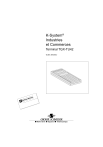
Public link updated
The public link to your chat has been updated.